ポケットWiFi AT&T Elevate 4G(Sierra Wireless AirCard 754S)の設定方法
2011年7月12日にリリースされたAT&T Elevate 4G(Sierra Wireless AirCard 754S)LTE(ただし、LTE周波数対応はAT&Tの700MHzとカナダのAWSだけ。)/HSPA+/3G/2G対応ポケットWiFiは、日本でもSIMフリー機が発売され、この春ごろから利用者が多いようです。
残念ながら、もともとキャリアロック状態で販売されることが前提だったため、マニュアル(User Guide)には他キャリアのAPN設定方法が全く書かれていません。
Sierra Wireless AirCard 753S/754S Mobile Hotspot User Guide
質問が多いので、何度も同じことを書かなくても良いように、ここにAT&T Elevate 4G (Sierra Wireless AirCard 754S)をSIMフリー・ポケットWiFiとして使う際に、他社SIMで使用する場合に必要な様々な設定手順を、書いておきます。
Elevate 4G(Sierra Wireless AirCard 754S)の周波数対応は、次のようになっています。
LTE: 700MHz Band 17、上り1700/下り2100 MHz (AWS) Band 4 (最大100Mbps)
3G: UMTS/HSPA/HSPA+(最大21Mbps)/DC-HSDPA(最大42Mbps) 850MHz、1900MHz、2100 MHz
2G: EDGE/GPRS/GSM 850MHz、900MHz、1800MHz、1900 MHz
GPS: 1575 MHz
なお、アメリカの各キャリアとも、ポケットWiFiに関しては携帯よりは頻繁ではありませんが、それでも1~2年に一度は新型モデルを発売します。AT&Tも次期ポケットWiFiとして、タッチ・スクリーンを搭載したNovatel Wireless製MiFi Liberateを発売することを2012年9月27日に発表しています。
Touchscreen LTE-ready mobile hotspot to be offered by AT&T – 2012年9月27日
目次 (項目をクリックすると、そこへジャンプします。)
■ SIMの挿入の仕方
■ 端末から Elevate 4G (AirCard 754S)のWiFiへアクセスする方法
■ 端末から Elevate 4G (AirCard 754S)の管理画面へアクセスする方法
■ WiFi SSID/パスワード(WEPキー)の変更方法
■ 管理者パスワードの変更方法
■ APNの追加・編集
■ APNのデフォルト選択設定
■ 優先通信方式のデフォルト変更(特にドコモ、日本通信、ソフトバンクの回線で使用する場合には、これが必要?)
■ 使用回線キャリア選択の方法(ローミング時、など)
■ ファクトリー・リセットの方法(不具合が発生した場合の最後の救済方法)
■ ファームウェア更新の方法
■ Elevate 4GでSMSテキストメッセージを読む
■ Elevate 4G管理画面からセルラー接続/接続解除
■ SIMの挿入の仕方
Elevate 4G (AirCard 754S)のSIMトレイの仕組みは、慣れていないと知らずに力を入れすぎて、壊してしまいます。
操作する前に、Elevate 4GのSIMトレイの仕組みを良く理解しておきましょう。
このタイプのSIMトレイは古い携帯には良く見られましたが、今のスマフォにはほとんど無いですね。
まず、SIMを上から留める押さえ金具が下のSIMトレイにロックされているので、2ミリほど水平に(写真では左へ)ずらしてロックを解除します。



その金具を、左側をヒンジとして固定して、右側を爪で持ち上げます。


金具を垂直の位置に立てて、止めます。

標準サイズのSIMを下のトレイに填めます。

金具の右下を下げます。

完全に下がったら、指で上から軽く押しながら、水平に(写真で右へ)2ミリほどずらします。

押さえ金具が下の台にロックされます。

■ 端末から Elevate 4G (AirCard 754S)のWiFiへアクセスする方法
Elevate 4GのデフォルトSSIDとWEPキー(WiFiパスワード)は、電池格納コンパートメントの中、電池を外すと、本体に貼ってあるシールに書かれています。

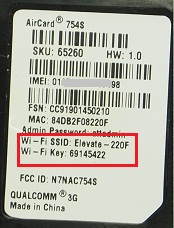
また、電源をオンにすると、現在値のSSIDとWEPキーがLCD画面に表示されます。

接続したい端末(例はiPad)からこのWiFi ID(SSID)を選択してクリックし、
![]()
![]()
WiFiパスワード(WEPキー)を入力して、接続してください。(初回以降は端末がWiFiパスワードを覚えているので、この操作は不要なことが多いです。)
![]()
![]()
なお、iPadの場合はこのあと数10秒待っていると、自動的にElevate 4Gの管理画面が表示されます。
これは、iOS 6.0/6.0.1のバグと思われます。
iOS 6.0および6.0.1のiPhone/iPad/iPod TouchからポケットWiFiに接続する際の注意事項 – 2012年11月5日
参照。
この画面が出た場合には、
● ポケットWiFiにSIMが挿入されていない、
● ポケットWiFiにSIMが挿入されているが、SIMのキャリアのセルラー回線に接続されていない、
で、このポケットWiFiの設定は非常に難しいです。iOS 6.0/6.0.1以外の端末(iOS 5.1.1以下のiデバイス、ノートパソコン、アンドロイド端末、など)でポケットWiFiにアクセスしてください。
![]()
■ 端末から Elevate 4G (AirCard 754S)の管理画面へアクセスする方法
APNの設定や変更、WiFiのSSIDやパスワードの変更などを行うためには、Elevate 4Gの管理画面に管理者としてログインする必要があります。
Elevate 4G (AirCard 754S)のデフォルト管理者パスワードは「attadmin」ですが、電池格納コンパートメントの中、電池を外すと、本体に貼ってあるシールに書かれています。
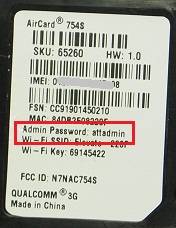
また、電源をオンにしてから、更に電源ボタンを短く2回押すと、現在値の管理者パスワードがLCD画面に表示されます。

前節で書いたように、iPadの場合は「設定(Settings) ⇒ Wi-Fi」からElevate 4GのWiFiに接続して暫く待っていると、管理画面へのLogin画面が自動的に表示されることがあります。これは、iOS 6.0/6.0.1のバグと思われるます。これが発生した場合には、ポケットWiFiが正しくセルラー回線に接続されるまで、他の端末を使用してください。
iOS 6.0および6.0.1のiPhone/iPad/iPod TouchからポケットWiFiに接続する際の注意事項 – 2012年11月5日
参照。
ブラウザーを起動してURLアドレスに「192.168.1.1」または「http://att.elevate」を入力すると、Elevate 4G管理画面にアクセスできます。(管理画面アクセスのURLアドレスは、一つ上の写真の管理者パスワード表示LCD画面にも表示されます。)
画面中央上の管理者パスワード入力欄、「Enter admin login」欄に管理者パスワードを入力し、
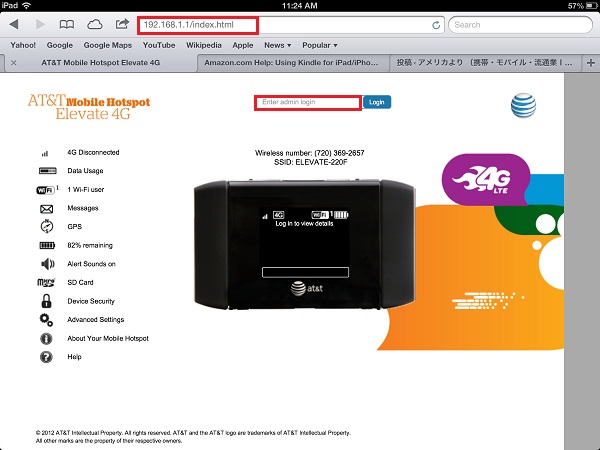
「Login」ボタンをクリックします。
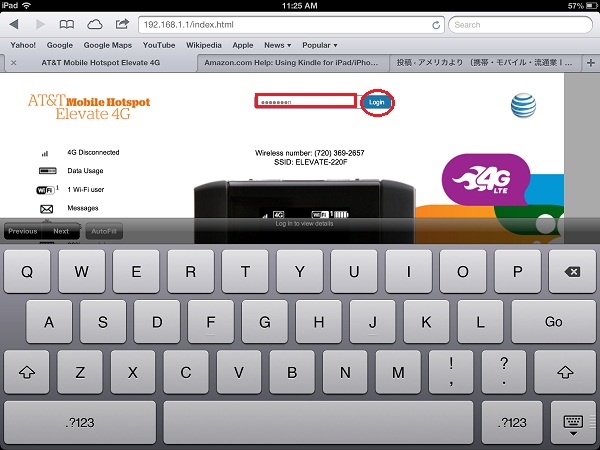
管理者画面にログインできて、管理者パスワード入力欄に「Admin Logged in」と表示されて、現在、管理者としてログイン中であることが表示されます。
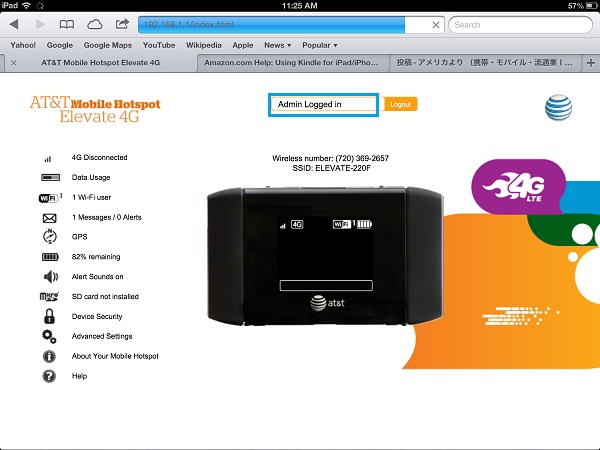
■ WiFi SSID/パスワード(WEPキー)の変更方法
SSIDの変更手順
管理者画面へログインしたら、「Advanced Settings ⇒ Wi-Fi ⇒」
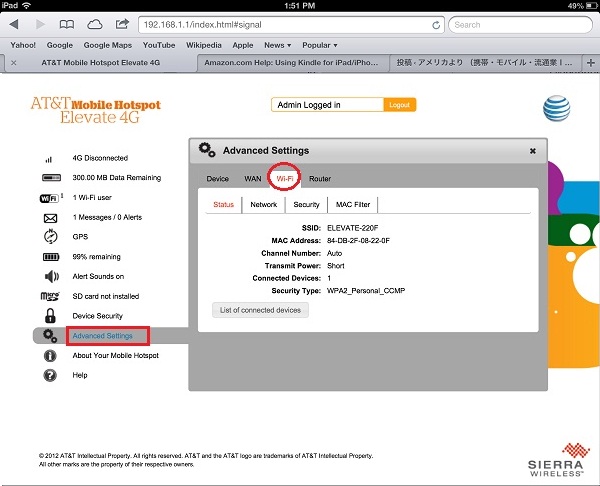
「⇒ Network」をクリックし、「SSID」欄を好みの名称に変更することが出来ます。
変更後、キーボードを隠し、

「Save」をクリックします。
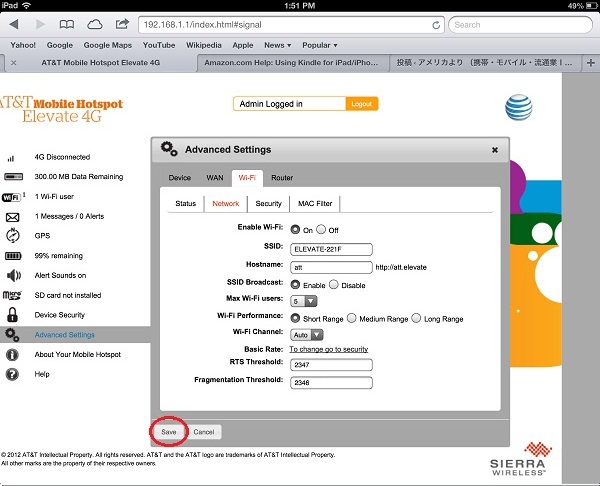
変更確認のポップアップに「OK」をクリックし、

「Changes Saved」(変更完了)のポップアップに「OK」をクリック。
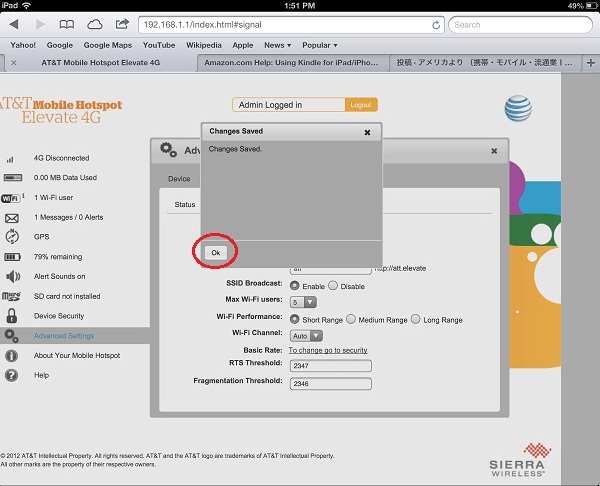
Elevate 4GのWiFiのSSIDが変更されたので、一旦、Elevate 4GのWiFiから切断されます。もう一度、新しい変更後のSSIDのWiFiに接続しなおしてください。(iPadの場合はホームボタンを押し、「設定(Settings) ⇒ Wi-Fi」で新しいWiFiのSSIDに接続しなおします。)
変更後のSSIDは、Elevate 4GのLCD画面にも表示されます。
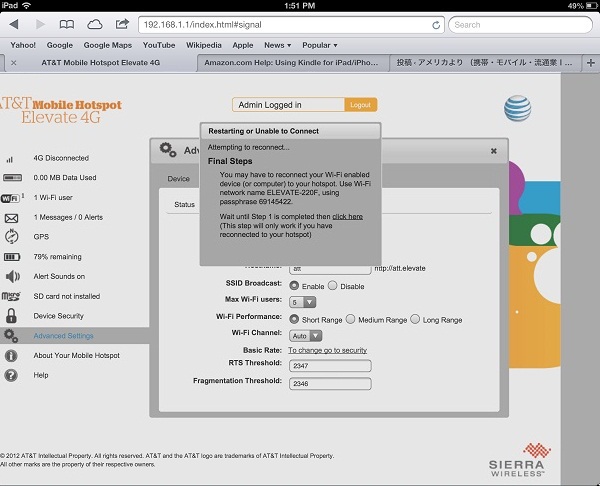
WiFiパスワード(WiーFi Key、WEPキー)の変更手順
管理者画面へログインしたら、「Advanced Settings ⇒ Wi-Fi ⇒ Security」をクリックし、

「Wi-Fi Key」欄を好みの数字に変更することが出来ます。
変更後、キーボードを隠し、
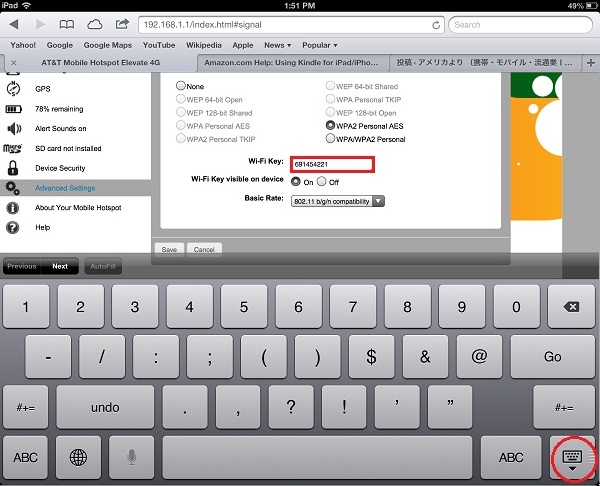
「Save」をクリックします。
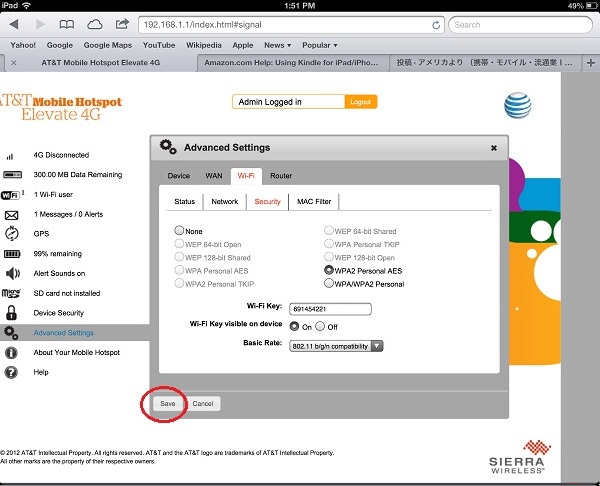
変更確認のポップアップに「OK」をクリックし、
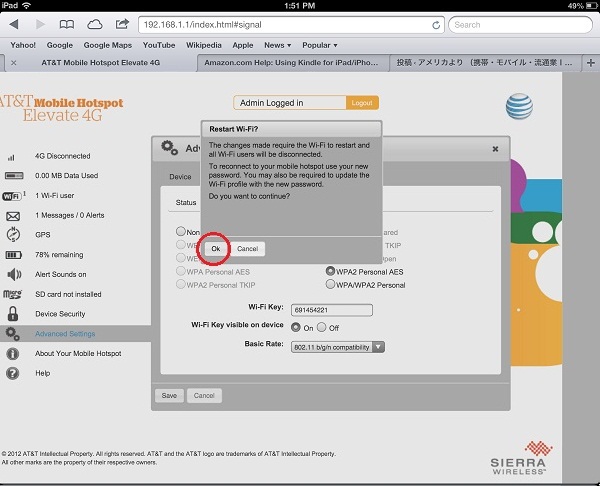
「Changes Saved」(変更完了)のポップアップに「OK」をクリック。
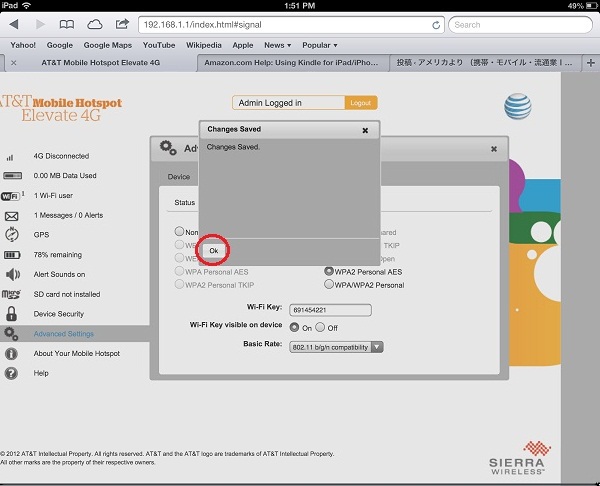
Elevate 4GのWiFiのパスワード(Wi-Fi Key、WEPキー)が変更されたので、一旦、Elevate 4GのWiFiから切断されます。もう一度、新しい変更後のWiFiパスワードでWiFiに接続しなおしてください。(iPadの場合はホームボタンを押し、「設定(Settings) ⇒ Wi-Fi」で新しいWiFiのパスワードで接続しなおします。)
変更後のWiFiパスワード(WiーFi Key、WEP Key)は、Elevate 4GのLCD画面にも表示されます。
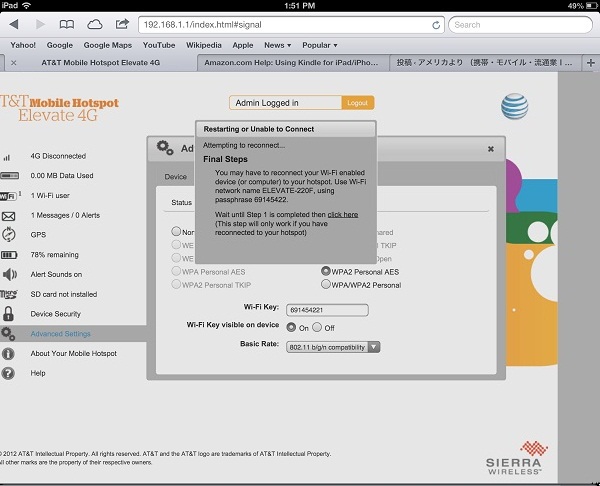
|
もし新しいパスワードが入力できなければ、一度、そのSSIDのWiFi設定を端末から一旦削除し(このネットワーク設定を削除、Forget this Network)、再度、接続しなおせば、WiFiパスワードが入力できます。
iPadの場合のWiFiパスワードの設定し直しは、パスワードを設定し直したいWiFi SSIDの右横の矢印をタップし、 「このネットワーク設定を削除(Forget this Network)」をタップし、 「削除(Forget)」をタップします。 再度、そのWiFiのSSIDをタップすると、 WiFiパスワードの再設定が出来ます。
|
■ 管理者パスワードの変更方法
デフォルト管理者パスワード「attadmin」を、自分の好みのパスワードに変更できます。
管理者画面へログインしたら、「Device Security」をクリックし、「Administrator Login」欄を変更します。
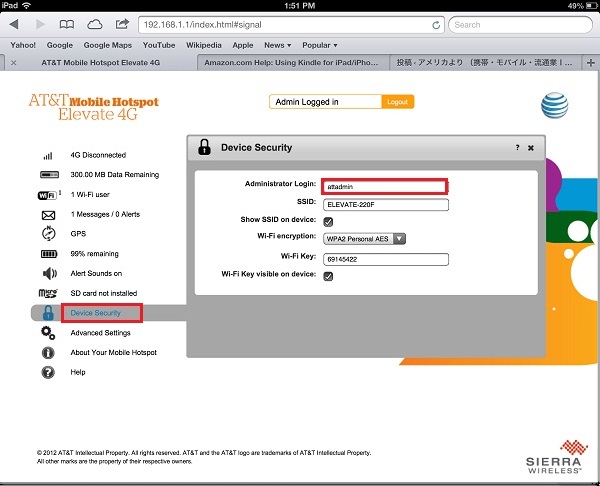
変更後、「Save」をクリックします。
変更後の管理者パスワードは、Elevate 4Gの電源を入れた後、2回短く電源ボタンを押すと、LCD画面に表示されます。
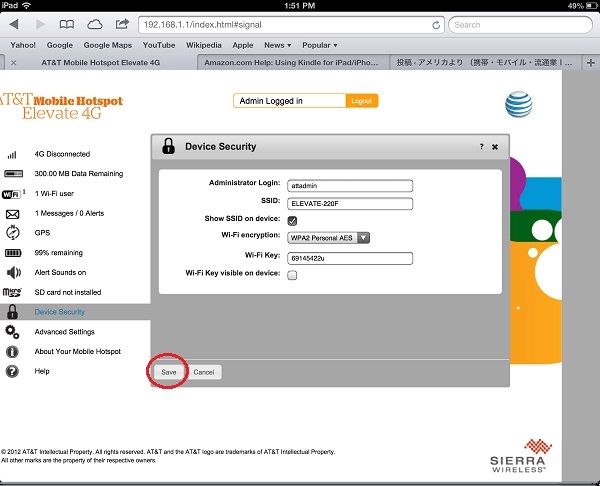
なお、この「Device Security」の画面でSSID/WiFiキー(WEPキー)の変更も出来ます。
ここでSSIDやWiFiキーを変更する時に「Show SSID on device」や「Wi-Fi Key visible on device」の選択マークが外れると、Elevate 4GのLCD画面にこれらが表示されなくなります。気を付けてください。
■ APNの追加・編集
最も使う設定は、APNの追加と編集でしょう。
ここで注意ですが、iPhoneやiPod Touchで以下の画面をアクセスすると、詳細設定のポップアップが画面の可視範囲を超えて、予想外の場所に出現します。
したがって、iPad/アンドロイド・タブレットや、PC/Macなどの画面サイズの大きな端末で以下の画面をアクセスすることをお勧めします。
管理者画面にログイン後、「Advanced Settings ⇒ WAN ⇒ Setup」をクリックし、「Add/Edit Profiles」をクリックします。
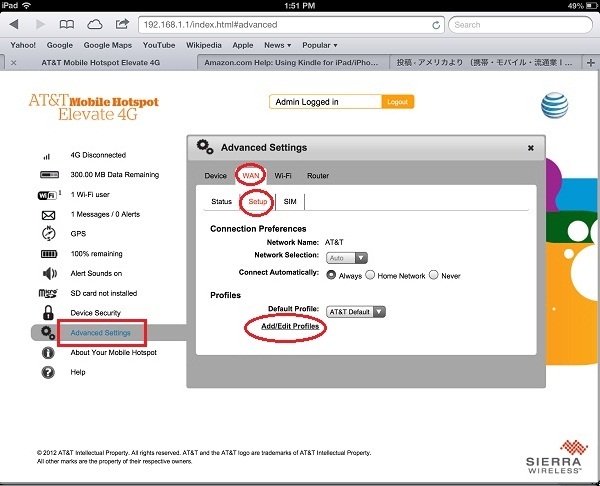
既に保存されているAPNプロファイルのリストが表示されます。既存のAPNプロファイルを編集する場合にはそのAPN名を、新規に追加するには「new…」をクリックします。
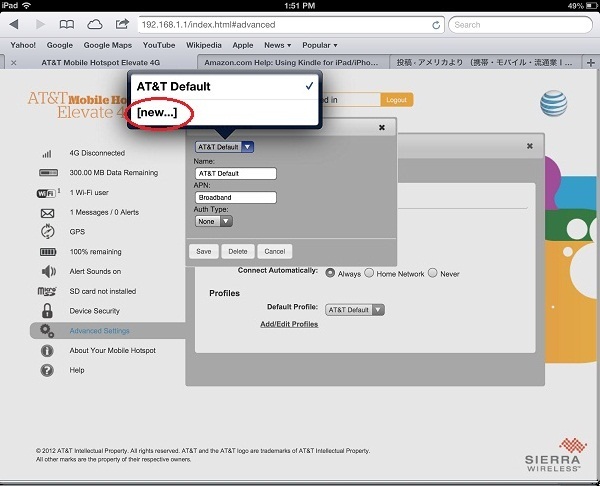
新規に追加する場合には、「Name」欄に適当な覚えやすい名前を付けて、入力します。
APN欄は、キャリア指定のAPN値を入力します。
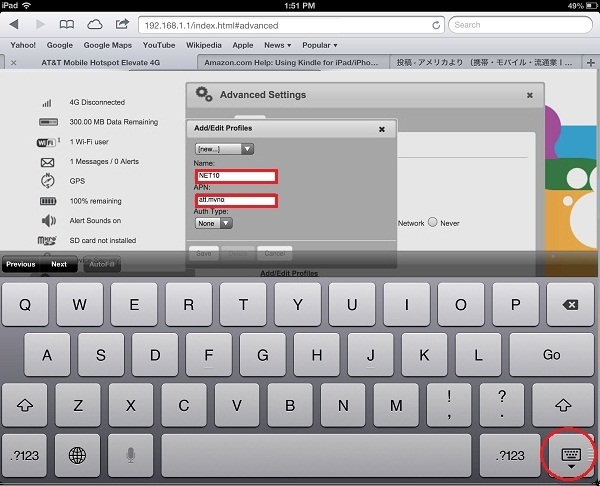
APNでユーザーIDとパスワードを入力する必要の無いときは、「Auth Type」は「None」のままにしておきます。ユーザーIDとパスワードを入力する必要のあるときは、「Auth Type」は「PAP」または「CHAP」に設定します。
入力が終わったら、「Save」をクリックして、APNプロファイルを保存します。
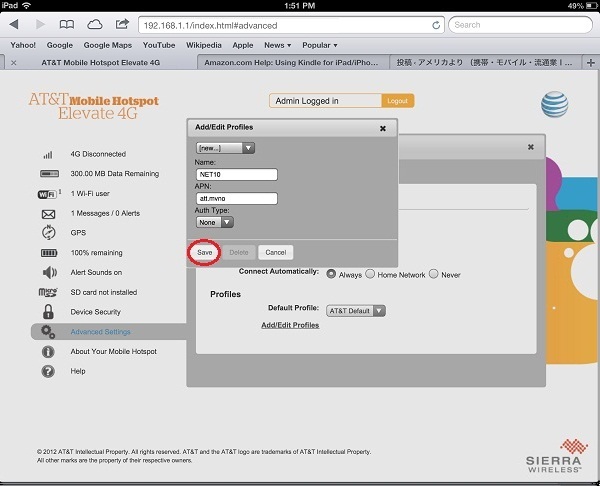
画面が元に戻りますが、「Profiles ⇒ Default Profile:」のリストをクリックすると、
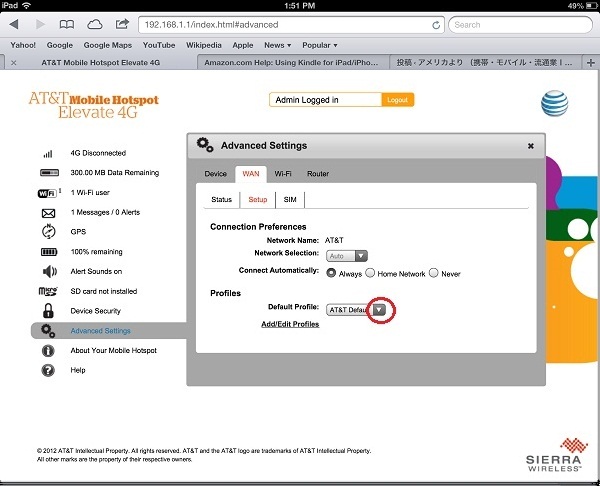
今、保存したプロファイルがリストされます。
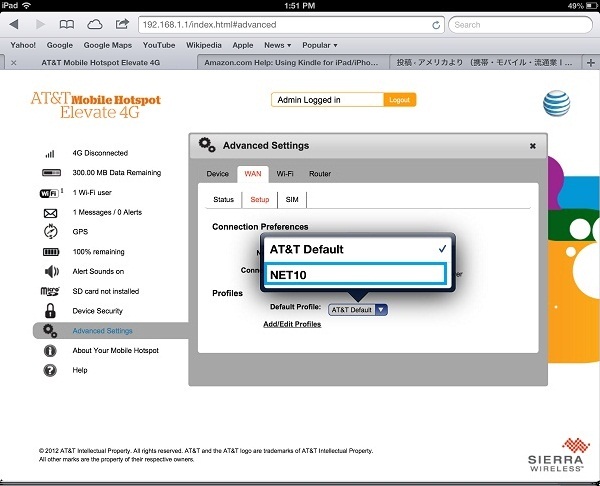
次に、ユーザーIDとパスワードを入力する必要のあるAPNの入力の手順を見てみます。
「Add/Edit Profiles」をクリックします。
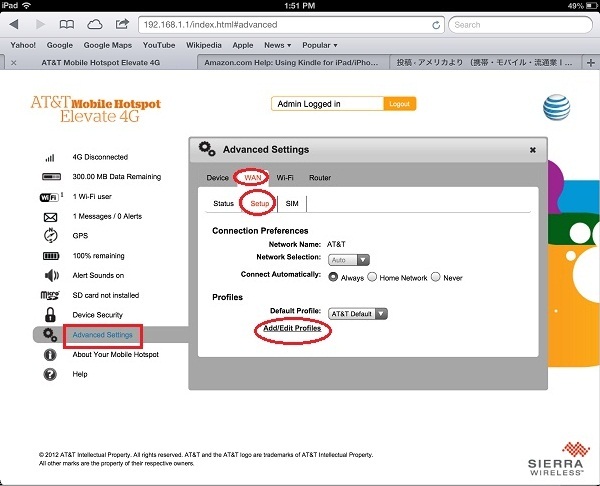
既に保存されているAPNプロファイルのリストが表示されます。既存のAPNプロファイルを編集する場合にはそのAPN名を、新規に追加するには「new…」をクリックします。
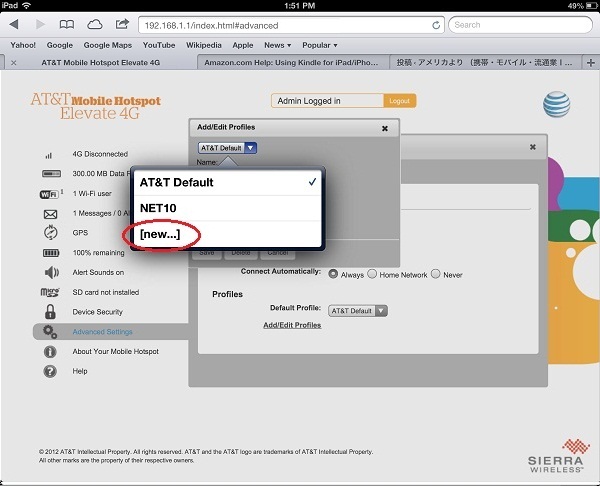
新規に追加する場合には、「Name」欄に適当な覚えやすい名前を付けて、入力します。
APN欄は、キャリア指定のAPN値を入力します。
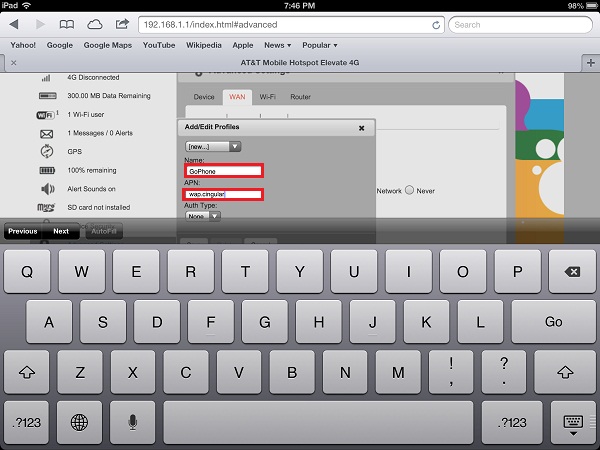
「Auth Type」は「PAP」または「CHAP」に設定します。
「PAP」を入力するか、「CHAP」を入力するかは、キャリアに指定された方を選ぶか、指定されていない場合にはどちらでも良いようです。うまく接続できない場合は、もう一方に変えてみてください。
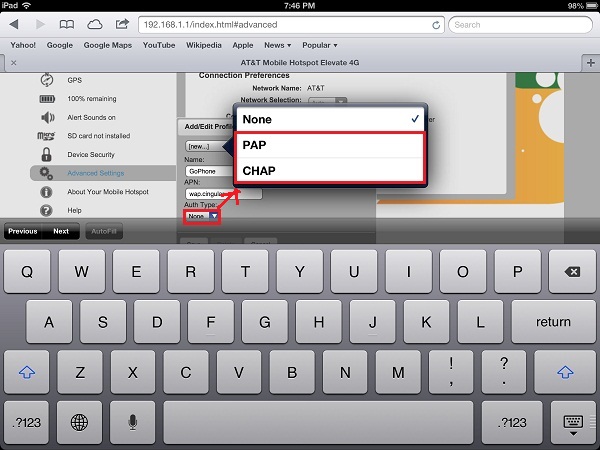
「Username」と「Password」を入力します。
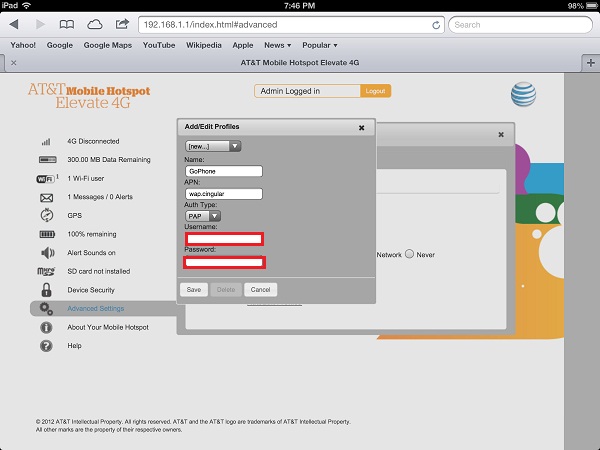
入力が終わったら、「Save」をクリックして、APNプロファイルを保存します。
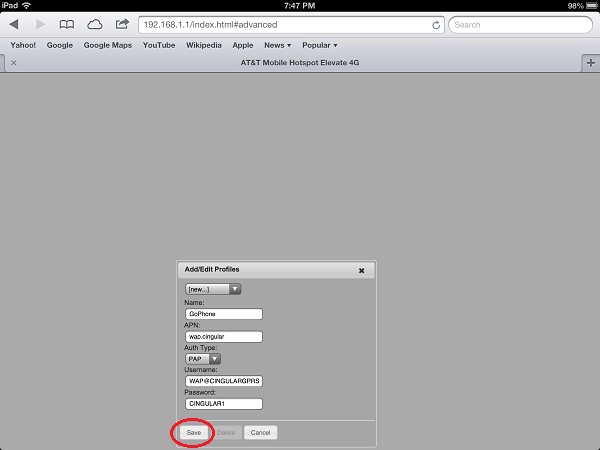
画面が元に戻りますが、「Profiles ⇒ Default Profile:」のリストをクリックすると、

今、保存したプロファイルがリストされます。
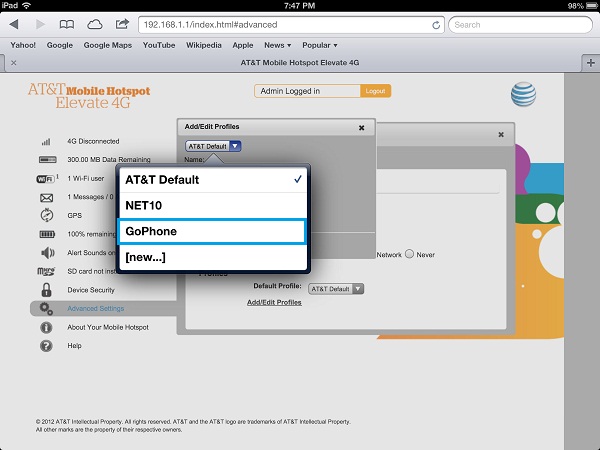
■ APNのデフォルト選択設定
Elevate 4Gは設定した複数のAPNを、自動的に順番に接続可能かどうかチェックしていく機能があるようです。したがってデフォルトAPNを選択しなくとも、設定した全てのAPNのどれかで必ず接続可能かどうか、チェックしてくれるようです。
しかし、既に挿入しているSIMのキャリア(APNプロファイル)が判っていて、初めからそのAPNプロファイルで優先的に接続トライしてくれれば、接続が早く確立されます。
したがって、APNプロファイルは事前に何個でも登録しても良いですが、使用するSIMによってデフォルトAPNを設定しましょう。
管理者画面にログイン後、「Advanced Settings ⇒ WAN ⇒ Setup」をクリックし、「Default Profile」のリストをクリックします。

登録したAPNのリストから、デフォルト(優先)したいプロファイルを選択します。
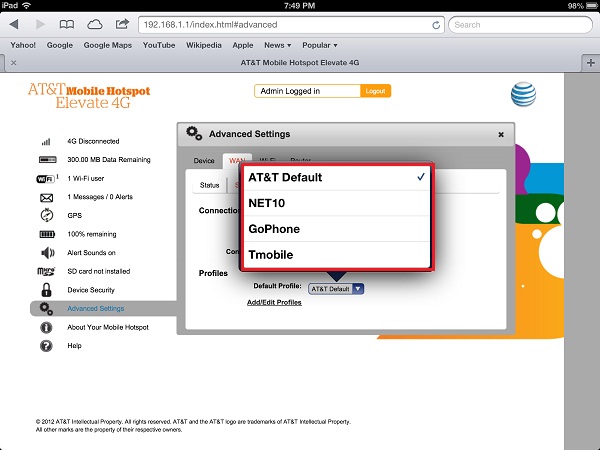
「Save」をクリックして、変更を保存します。
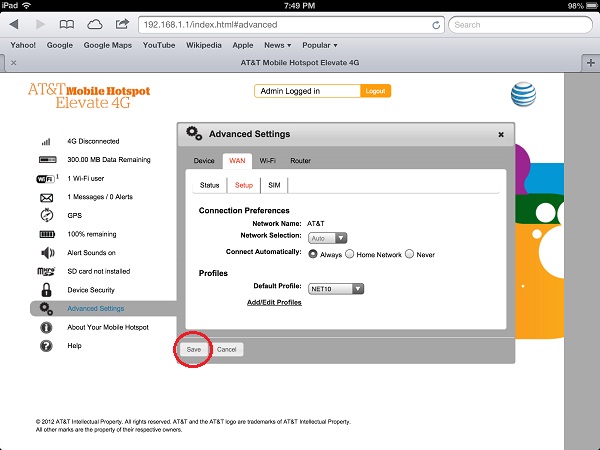
変更が保存されたことを知らせるポップアップに、「OK」をクリックします。
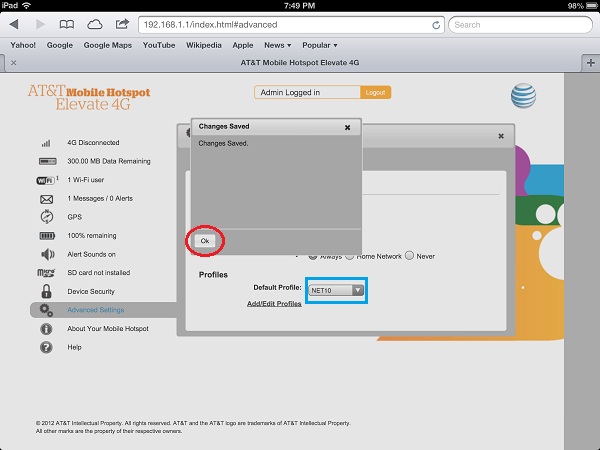
■ 優先通信方式のデフォルト変更(特にドコモ、日本通信、ソフトバンクの回線で使用する場合には、これが必要?)
Elevate 4GはAT&TのLTE 700MHzおよびHSPA+の電波を検索するのに最適なように設定されていると思いますが、他のキャリアのSIMを挿入した場合にこれが災いになって繋がらないことがあるようです。例としては、日本通信b-mobileのSIMを使用した場合に繋がらないことがあることが、このブログの読者からも複数報告されています。
この場合には、通信方式(Network Technology)優先を変更してみてください。
管理画面にログインした後、左メニューの一番上(電波の強度バーのある行)をクリックします。
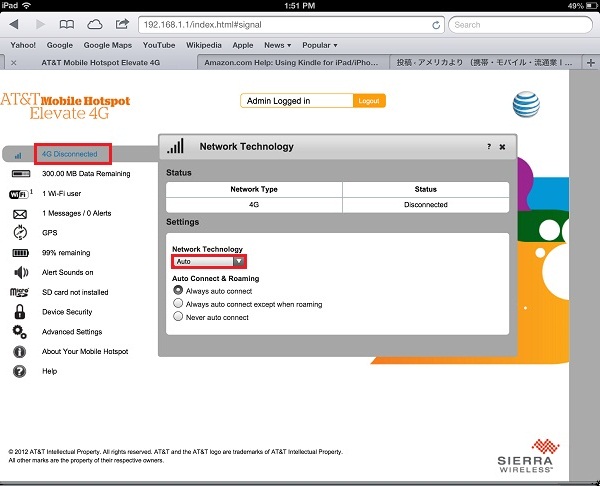
これから使用するSIMが、Elevate 4Gでは3G(W-CDMA)での接続のみしか可能性が無い場合には、「Network Technology」の下の(デフォルト値)「Auto」のリストをクリックし、「WCDMA ALL」を選択します。また、それでもうまくいかない場合は、「Europe 3G」(アジア3Gの周波数と同じ)、「North America 3G」なども試してみてください。使用している場所では2G電波しか入らない場合には、「GSM ALL」、「Europe 2G」(アジア2Gの周波数と同じ)、「North America 2G」を選択します。
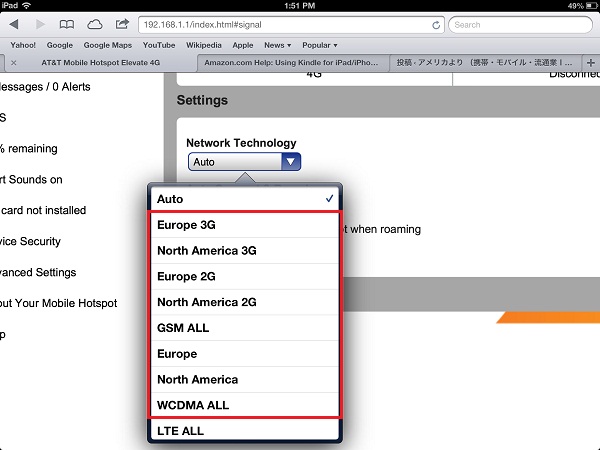
「Save」をクリックして、変更を保存します。
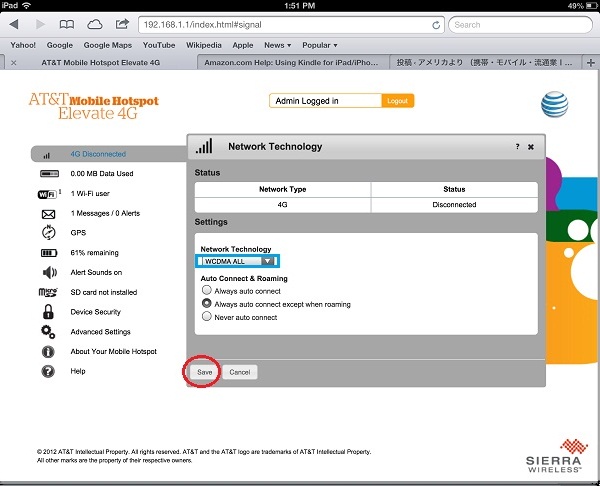
変更後、Elevate 4Gの電源をオフ/オンして、再起動してみます。
■ 使用回線キャリア選択の方法(ローミング時、など)
ローミング時など現地の複数キャリアの選択が可能な場合に、希望のキャリアに選択する方法です。自動選択するキャリアが速度が遅く、接続可能な別のキャリアに接続したいときに使います。
管理者画面にログイン後、「Advanced Settings ⇒ WAN ⇒ Setup」をクリックし、
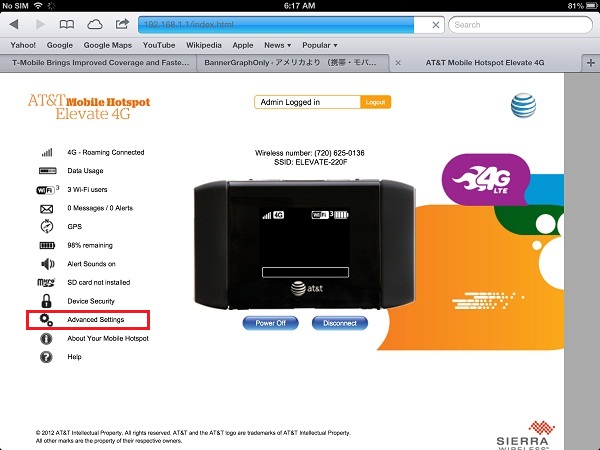
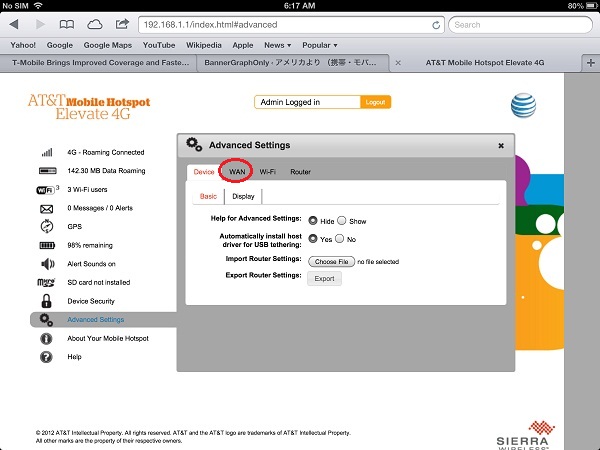
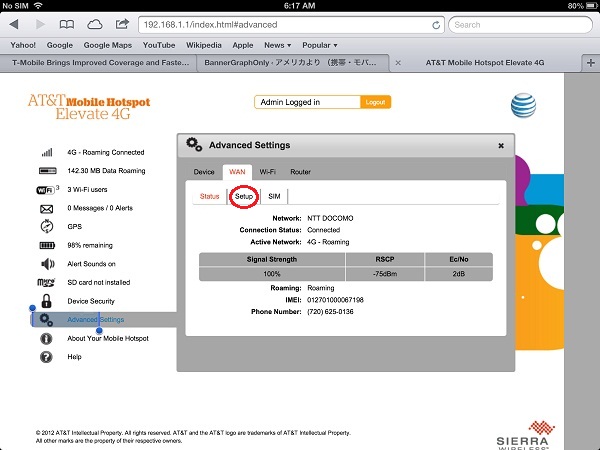
「Network Selection」の「Auto」をクリックします。(複数キャリアからの選択が出来ない場合には、この「Auto」が灰色になり、選択できません。)
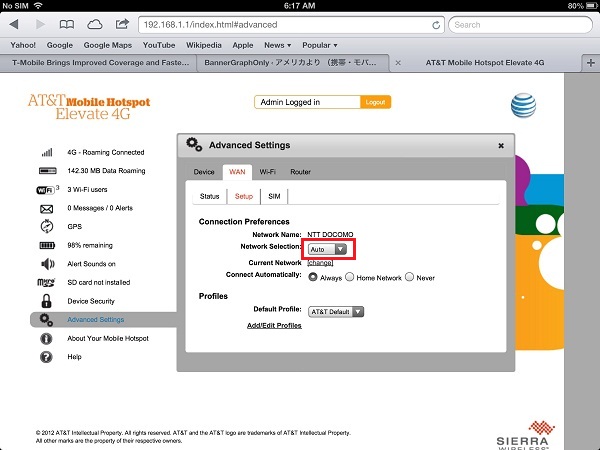
「Manual」を選択します。
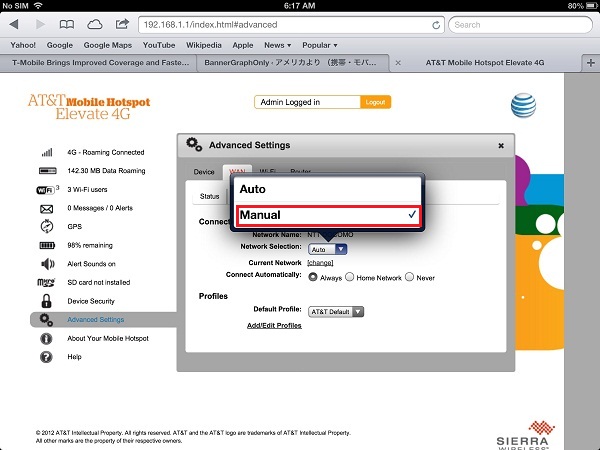
「回線を切断する」という警告メッセージに「Ok」をクリックします。
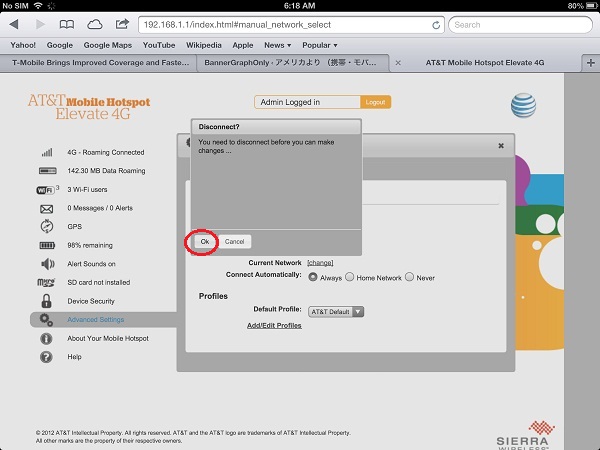
Elevate 4Gがキャリア回線をスキャンします。
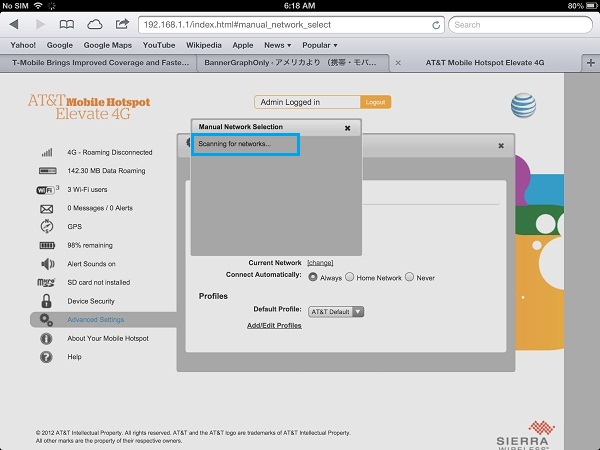
選択可能なキャリアが表示されます。接続したいキャリアを選択します。
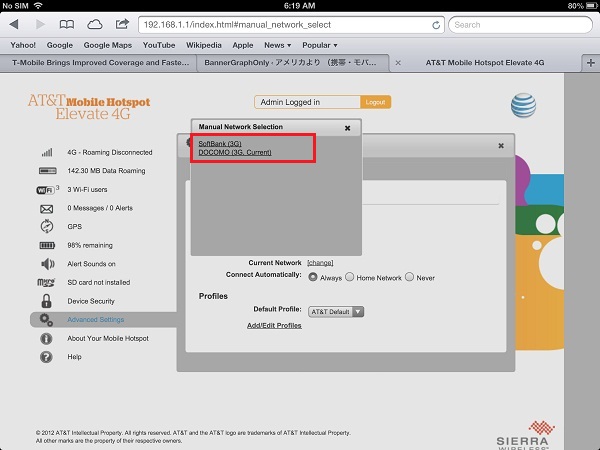
「Save」をクリックします。
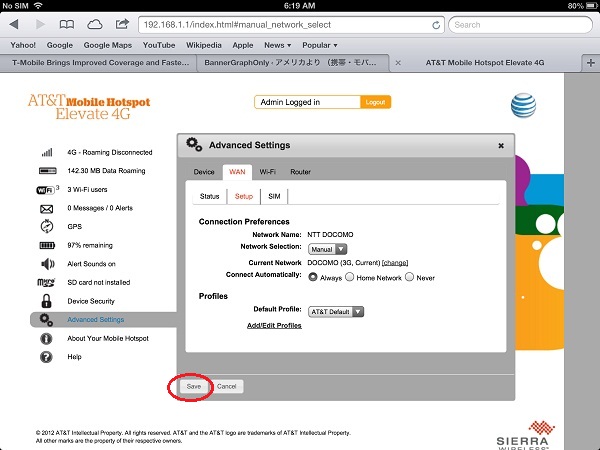
「Ok」をクリックします。
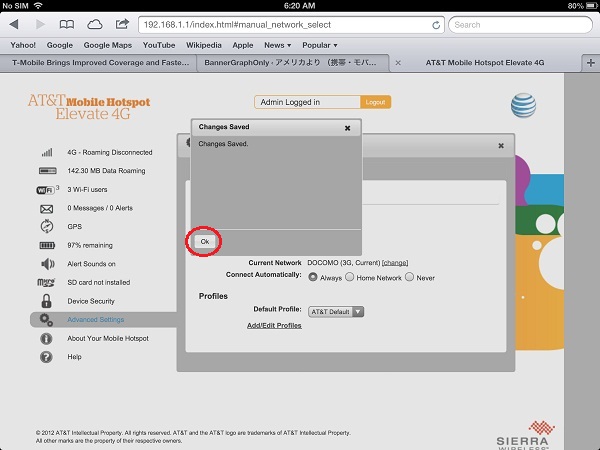
このあと、回線を接続するために、「Connect」をクリックします。
ポップアップを全て閉じて「Connect」ボタンをクリックするか、Elevate 4Gの電源をオフ ⇒ オンします。
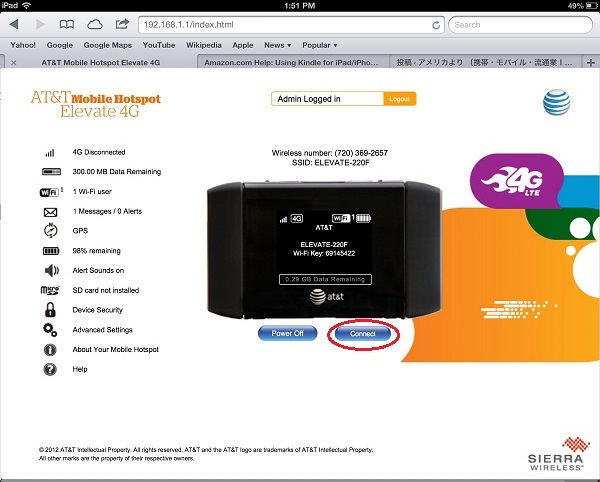
■ ファクトリー・リセットの方法(不具合が発生した場合の最後の救済方法)
Elevate 4Gが不具合を起こしたり、自分で設定した管理者パスワードやWiFiキーがわからなくなった場合に、どうしてもファクトリー・リセットをする必要が出てきます。ファクトリー・リセットをすると、管理者パスワード/SSID/WiFiキー(WEPキー)が初期値(バッテリーコンパートメントのラベルに書かれている値)にリセットされます。
また、このとき、追加設定したAPNなども削除されます。デフォルトの「AT&Tモバイル通信(iPad)専用APN」のみが残ります。
まず、電池カバーを外します。LCD画面を上にして、マイクロUSBポートを手前に見えるようにElevate 4Gを置くと、左側に「RESET->」(この位置では文字の上下が逆)と書かれた先に直径2ミリほどの穴があります。ここが、リセット・ホールです。
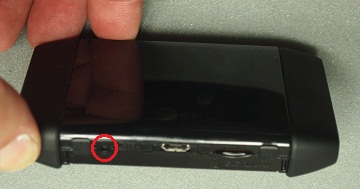
Elevate 4Gの電源を入れたまま、このリセット・ホールにペーパークリップの先などを挿入して押し、そのまま約15秒待ちます。
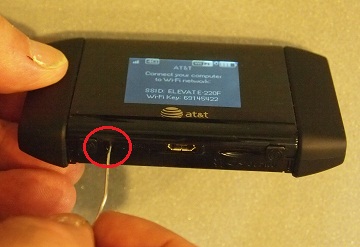
Elevate 4GのLCD画面の表示が「Rebooting…」と変わったら、ペーパークリップを外し、Elevate 4Gがファクトリー・デフォルト値で再起動するのを待ちます。
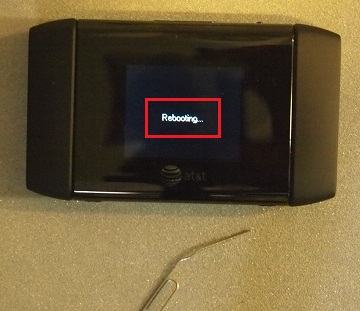
Elevate 4Gがファクトリー・デフォルト値に初期化されて、再起動します。

再起動が完了します。
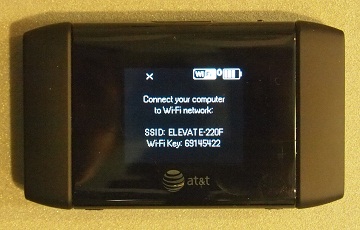
■ ファームウェア更新の方法
この記事を書いている時点(2012年10月25日)で、Elevate 4Gの最新ファームウェアは01.24です。
Elevate 4Gのファームウエアバージョンは、管理者画面にログインした後、「About Your Mobile Hotspot」をクリックし、「PRI Verison」の欄を参照してください。
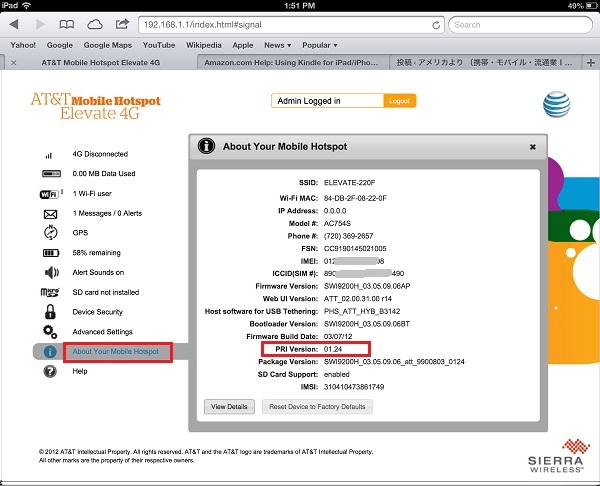
Elevate 4Gのファームウェアアップデートは、
Sierra Wireless : AT&T Mobile Hotspot Elevate 4G : downloadsページ
に手順と、ファームウェアファイルがあります。
「Firmware Update Tool」をダウンロードし、「Firmware Update Instructions」にしたがって、アップグレードします。
「Firmware Update Tool」は、MicrosoftWindows用の実行(EXE)ファイルです。
1.これをPCにダウンロードした後、
2.Elevate 4GをUSBケーブルでPCに繋ぎ、
3.Elevate 4Gの電源を入れ、
4.Elevate 4Gドライバーが自動でインストールされるのを確認し、
5.ダウンロードした「Firmware Update Tool」EXEファイルを実行し、画面の指示に従って進行します。
6.「Firmware Update Tool」が終了して、Elevate 4Gが再起動したら、ファームウェアのアップグレードは完了です。
■ Elevate 4GでSMSテキストメッセージを読む
Elevate 4Gは、そのSIMに付随する電話番号でテキストメッセージ(SMS)を受信できます。
受信したテキストメッセージを読む場合は、管理画面にログインした後、「Messages / Alerts」の行をクリックします。更に個別のメッセージをクリックすると、・・・
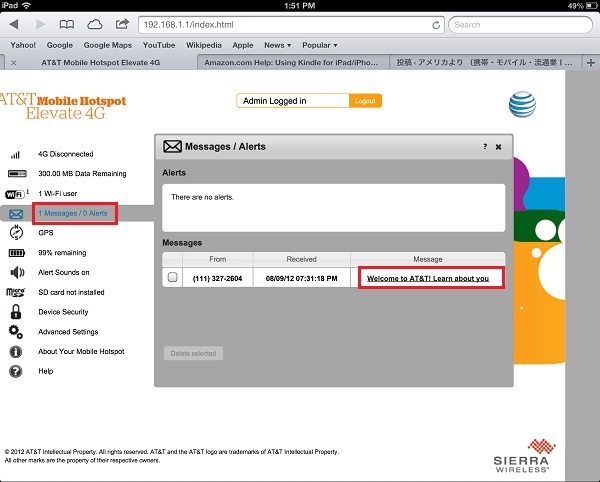
全文が表示されます。全文を読み終えたら、「OK」をクリックします。
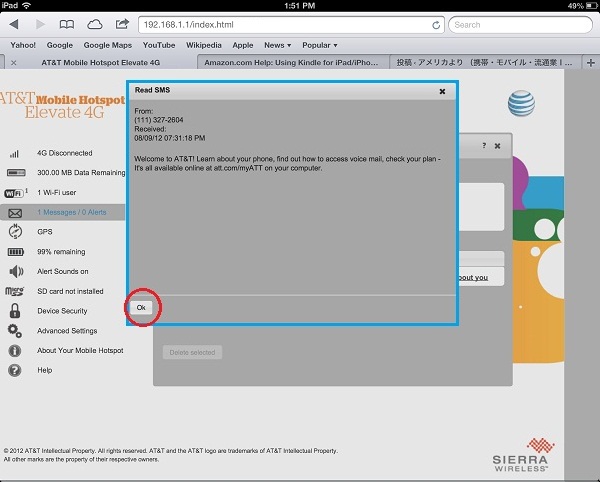
■ Elevate 4G管理画面からセルラー接続/接続解除
電源ボタンを押してオン/オフする代わりに、Elevate 4Gの管理画面からセルラー接続をオン(Connect)/オフ(Disconnect)出来ます。
管理画面にログインした後、画面中央のElevate 4Gの写真の下の「Connect」ボタンをクリックします。
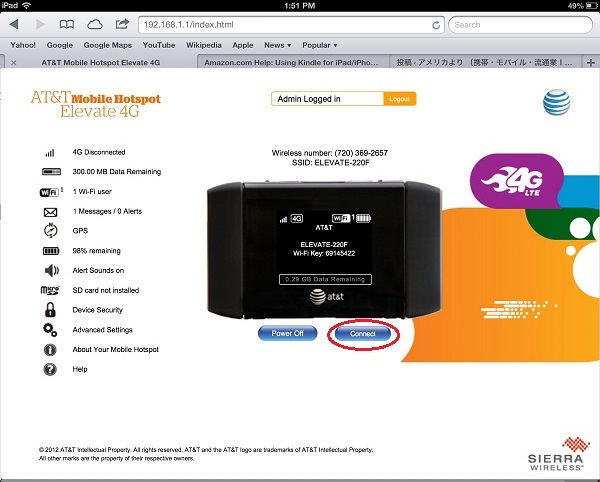
ボタンの文字が「Connecting」に変わり、接続が開始され、
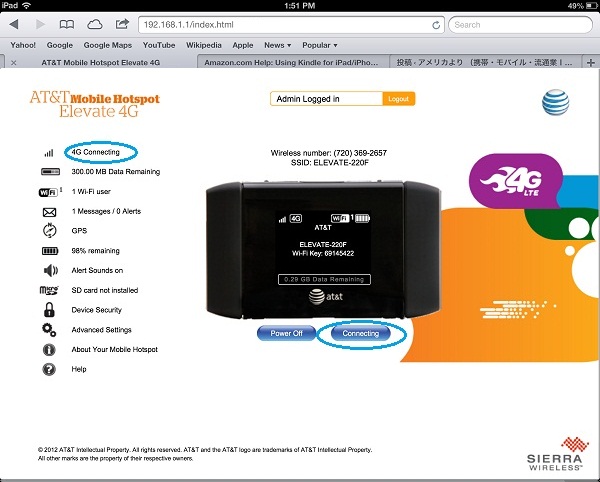
セルラー接続が確立されるとステータスが「Connected」に変わり、このボタンが「Disconnect」ボタンに変わります。
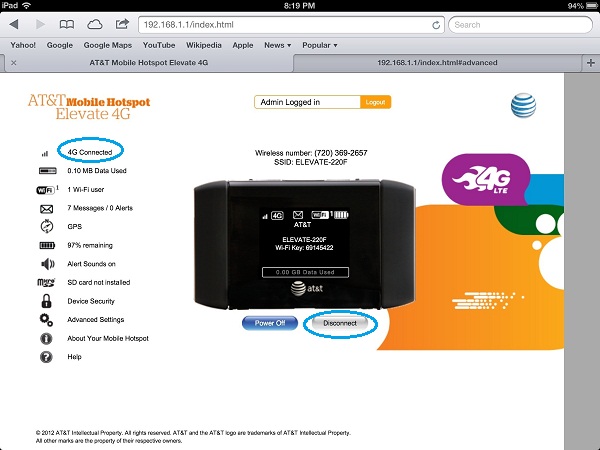
次に、この「Disconnect」ボタンをクリックすると、

確認のポップアップが現れ、「OK」ボタンをクリックすると、
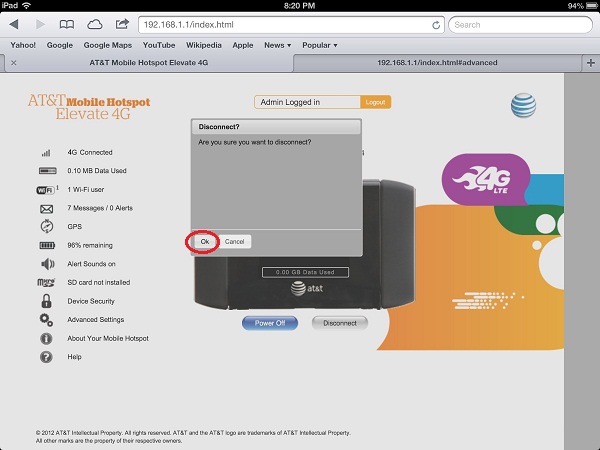
セルラー接続が解除されます。
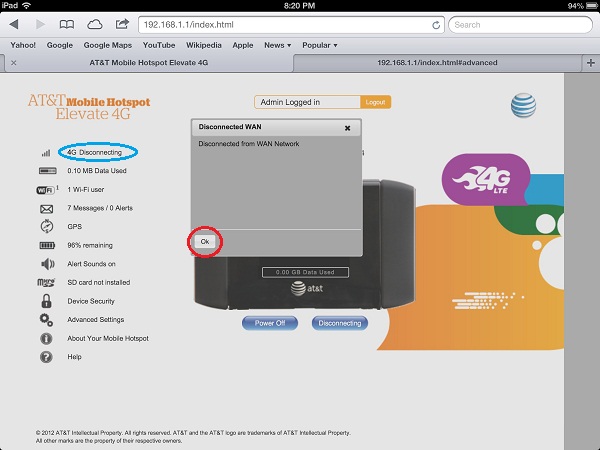
ステータスが「Disconnected」に変わり、ボタンが「Connect」ボタンに変わります。
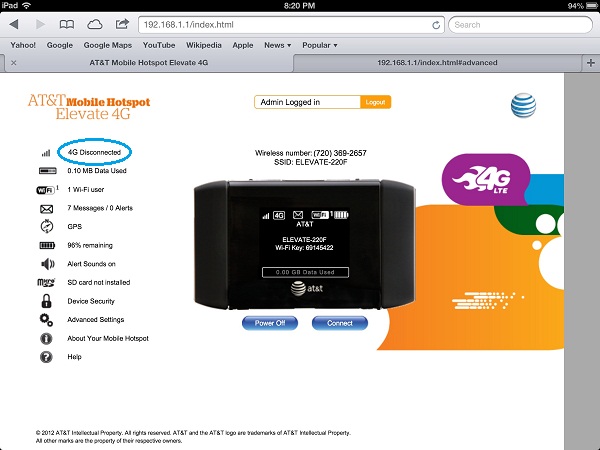
この画面で「Power Off」ボタンをクリックすると、この画面からElevate 4Gの電源をオフに出来ます。
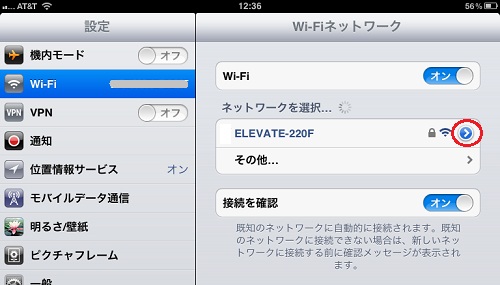
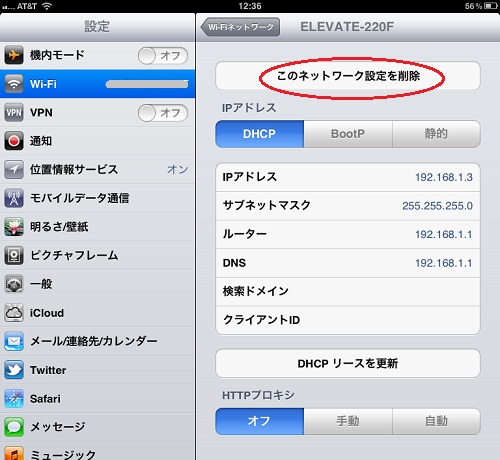
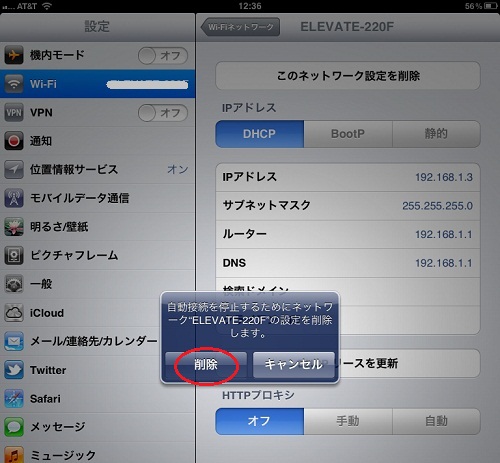
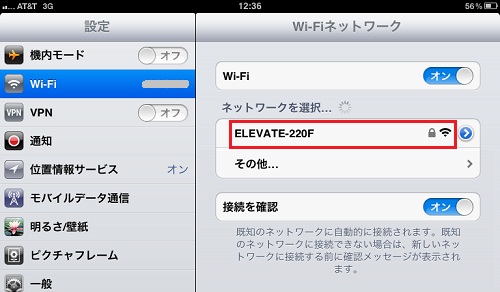
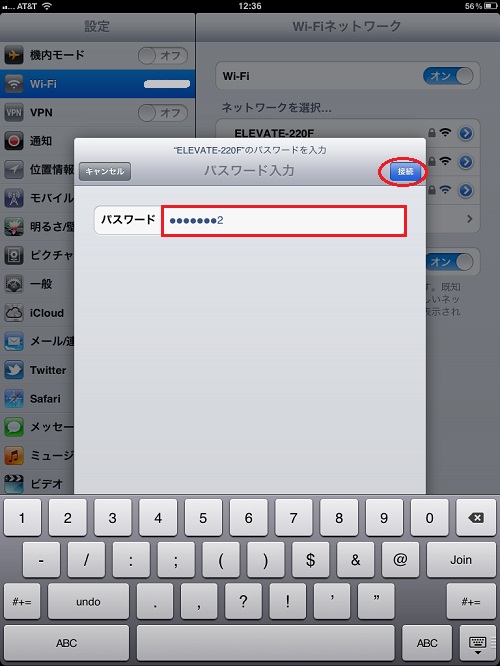
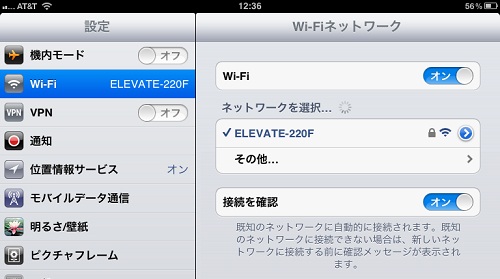
何度もあさはか質問でごめんなさい。 毎日色々と読ませていただき考えているのですが、。。。難しく
、あっという間に後1週間で出発になってしまいました。 決断したのはSierra Wireless 754S AT&T Mobile Hotspot Elevate 4Gを今日アマゾンで注文しよと思っています。
それで現地に行きすぐにSIMを購入しようと思います。
T-mobile の1日3$のプリペイド、もしくは同じく、T-mobileのプリペイド携帯を購入しSIMだけ使う??(ちょっと不安ですが。これで大丈夫でしょうか?
これはお店でやってくれるのでしょうか? 無理なら購入後このページ ポケットWiFi AT&T Elevate 4G(Sierra Wireless AirCard 754S)の設定方法
をみて頑張るということで。。。、いつもすみません
管理人 返信:
2013年2月25日 12:02 PM
>T-mobile の1日3$のプリペイド、もしくは同じく、T-mobileのプリペイド携帯を購入しSIMだけ使う??(ちょっと不安ですが。これで大丈夫でしょうか?
日本はプラン(通信の種類)ごとにSIMが別々にありますが、アメリカは基本的にSIMは1種類。SIMをアクティベートする時にどのプランにするかを決めます。
したがって、「1日$3のプリペイドSIM」というものは、存在しません。
T-Mobileのプリペイド携帯用SIMキットだけが存在し、それが独立に販売されているか、T-Mobileプリペイド携帯セットの中に含まれています。
SIMをアクティベートする時に、どのプランにするか(例:1日$3プラン)決めます。
状況を考えると、携帯とセットのほうがよいと思います。なぜなら、使うT-Mobile SIMは携帯用のSIMであり、通話の出来る端末を持っていないと、将来、トラブったときにテストなどができないからです。
>これはお店でやってくれるのでしょうか?
携帯と一緒に買って、携帯用にアクティベートしてもらってください。
ポケットWiFi754S を店員に出して、「これ用にアクティベートしてくれ」と言ったら、断られる可能性が大きいです。
なぜなら、SIMは本来プリペイド携帯用で、ポケットWiFi用ではないからです。(でも、使えます。)
店を出たら、SIMを754Sに入れ替え、754SのAPNをT-Mobile用に設定します。これは、自分でやってください。
電気屋チェーンのRadioShackの店員は比較的親切です。携帯用にSIMをアクティベーションしてくれるでしょう。
家電量販店BestBuyの店員も、アクティベーションはしてくれるかもしれませんが、店員によるでしょう。
Rinobureo 返信:
2013年2月25日 10:03 PM
お忙しい中本当にありがとうございます。
今日Wi-Fiは注文しました。
ニューヨークについたら、すぐt-mobileか、bestbuy.radioshack.へ行ってプリペイド携帯購入したいと思います。アクティベート頑張って店員さんにやってもらいます。
なにかオススメのプリペイド携帯はありますか?
実は娘もカナダから来て落ち合う予定ですが、
娘には、デザリングできるプリペイド携帯があれば、購入してあげようと思ってます。これもオススメがあればぜひ教えてください。
それから、ポケットWi-Fiについては、次回の渡米時にも同じく、プリペイド携帯を買い、SIMをWi-Fiに差し替えると言う方法でいいのでしょうか。
よろしくお願いします。
管理人 返信:
2013年2月26日 4:38 AM
>なにかオススメのプリペイド携帯はありますか?
そんなに選択肢は無いですよ。
一番安い($10-30)ので充分ではないですか?
>娘には、デザリングできるプリペイド携帯があれば、購入してあげようと思ってます。
ハイエンドのアンドロイド携帯なら可能性があります。しかし、再度注意しますが、プリペイド携帯のパッケージはそんなに選択肢は無いです。
LG Optimus Tはテザリングオプションがあるようですね。今まだ販売されているT-Mobileのプリペイド携帯だと、可能性があるのはそれくらいですかね。
>それから、ポケットWi-Fiについては、次回の渡米時にも同じく、プリペイド携帯を買い、SIMをWi-Fiに差し替えると言う方法でいいのでしょうか。
いいえ。
そんなに携帯本体を何個も持っても、意味が無いですよ。
Dailyプランなら、T-Mobileの場合はトップアップを累積$100すれば、1年間電話番号(SIM)が有効になります。
その間にまた渡米すれば、SIMはそのまま使えます。
通信の有効期限が切れても、それから90日以内にトップアップすれば、再アクティベートしなくても同じSIMで同じ電話番号で使用できます。
「アメリカのプリペイドSIM/プリペイド携帯の有効期限一覧」
https://blogfromamerica.com/wp/?p=14079
それを超えると、新しいSIMが必要です。その場合には、電話番号も新しくなります。
T-MobileのプリペイドSIMは、BestBuyで$14.99で販売されています。トップアップカードと一緒に購入して自分でオンラインでアクティベートするか、以前に購入したT-Mobileの携帯も一緒に持って行って、店の人にやってもらったらよいと思います。(店員が面倒くさがらずにやってくれるかどうかは、責任持てませんが。)
T-MobileのストアならSIMだけは$10ですが、SIMだけは販売してくれないようです。トップアップと一緒です。この場合も、以前に購入したT-Mobileの携帯も一緒に持って行って、アクティベートしてもらってください。
本当に何から何まで色々とありがとうございます。
教えていただいた通りやってみたいと思います。
また現地でわからなくなり、頼ってしまうかもしれませんが、
その際はよろしくお願いします。
何度も申し訳ございません。
ポケットWi-Fi AT&T Elevate 4Gを使って、NET10のAT&T回線SIMでトップアップカードを使い
アクチしたのですが、認識しません。
設定方法がわからなくて質問しました。
どのように設定すればよろしいでしょうか?
AT&T Elevate 4Gの画面には「エラー33」と出てきます。
宜しくお願い致します。
管理人 返信:
2013年4月4日 2:54 AM
1.APNが正しく、かつ、有効に設定されていない
2.SIMが正常にアクティベートされていない
3.SIMは正常にアクティベートされているが、課金が適用されていない
などが考えられます。
APNが正しいとすれば、SIMをSIMフリーあたはAT&Tの携帯に挿入し、通話ができるかを試してみて、SIMが正常にアクティベートされているかどうかを試してみることをお勧めします。
そのあと、Net10のオンラインアカウント管理で、アカウントが正常であることを確認してください。
Net10のAT&T回線用APNはまた変わりましたので、いくつかのAPNを試してみてください。
Net10ページにあるAPN最新:tfdata
APN最新の前:wap.tracfone
APNもとともの値:att.mvno
ユーザー名/パスワードは、空白。
返信が遅くなりました。
最新APNで通信できました。
本当にありがとうございました。
また宜しくお願い致します。
管理人 返信:
2013年4月6日 12:43 AM
簡単に解決できる問題で、良かったです。
先日はありがとうございました。
また質問なのですが以前、Go Phoneのsimを使いデータコネクトパスにアクチして、
ネットに接続していましたが、今回再度このやり方でアクチしましたが、ポケットWi-Fiがsimを
認識しません。 APNが変わったのでしょうか?
色々、調べたのですが見つかりません。
宜しくお願い致します。
管理人 返信:
2013年4月15日 8:09 AM
SIMが認識されてから初めて、APNがどうのこうのという話になります。
SIMが認識されていなければ、APNも何も関係ありません。
そのGoPhone SIMをアクチするときのIMEI番号は、どの端末のIMEI番号を使いましたか?
Elevate 4Gのを使いましたか?
できればGoPhoneロゴの付いているSIMは避けたほうが良いですよ。
「【注意】AT&T GoPhone SIMは、アクティベートした携帯のIMEI番号に「紐付き(本体ロック)」されるようになった?」
https://blogfromamerica.com/wp/?p=12405
こんにちは。
返信が遅くなりまして、申し訳ありませんでした。
今回は本当に助かりました。ありがとうございました。
結局、GoPhoneではアクチ出来ず、NET10を追加した形を選択しました。
管理人様がおっしゃった
できればGoPhoneロゴの付いているSIMは避けたほうが良いですよ。
「【注意】AT&T GoPhone SIMは、アクティベートした携帯のIMEI番号に「紐付き(本体ロック)」されるようになった?」
これを以前読んだのにも関わらず、忘れていました。
運よく?アクチ出来なかったので紐付きにはなりませんでした。
次回は7月に渡米予定なのですが、NET10のSIMの有効期限は7月1日となっています。
7月1日に再度アクチすれば7月中は利用できますか?
この辺がよく分かりにくいので、お願い致します。
管理人 返信:
2013年4月21日 7:18 PM
>次回は7月に渡米予定なのですが、NET10のSIMの有効期限は7月1日となっています。
何の有効期限でしょうか?
通話可能な有効期限だったら、30日間ですよね?
電話番号有効期限(SIM有効期限)は、最後の通話有効期限が切れてから145日のはずですが、・・・
4月に1か月分をトップアップしたのなら、9月まで電話番号有効期限(SIM有効期限)はあるはずですが。しかも、自分がやったときには、電話番号有効期限はオンラインアカウント管理画面には表示されなかったと思います。
通話有効期限が切れても、電話番号有効期限(SIM有効期限)内であれば、そのオンラインアカウントにログインして、1か月分をトップアップすれば、その日から1ヵ月(30日)有効に使えます。そして、電話番号有効期限(SIM有効期限)はその通話有効期限が切れてから145日後に延長されます。
Net10のSIMの再アクチは、出来ません。電話番号有効期限が過ぎたら、そのSIMは使用不可能です。
出来るのは、電話番号有効期限中のトップアップだけです。
こんにちわ。
記事を参考にさせてもらいElevate 4G購入しました。
日本通信b-mobile SIMを使用したため、やはり繋がらず
http://att.elevate or http://192.168.1.1 にアクセスし「Network Technology」を変更しようと思いましたがページ自体が開けず大変困っています。
何か問題がありますでしょうか?アドバイス頂けましたら幸いです。
管理人 返信:
2013年11月12日 10:45 AM
http://192.168.1.1にアクセスしたあと、画面上か右上の「Login」のところ(左横欄)に管理者パスワード(デフォルトはattadmin)を入れて、管理者メニューにログインしましたか?
SK 返信:
2013年11月12日 11:05 AM
返信ありがとうございました。 http://192.168.1.1自体に にアクセスできないのです。
http://att.elevate にアクセスすると
「Google Chrome では att.elevate が見つかりませんでした」と表示されます。
http://192.168.1.1 にアクセスしても
「Google Chrome では 192.168.1.1 に接続できませんでした」
と表示されます。
とても基本的な問題で、大変恐縮ですがアドバイス頂けましたら幸いです。
管理人 返信:
2013年11月12日 11:38 AM
ElevateのWiFiに接続する端末は、何を使っていますか?
iPadならiPad 1(オリジナル)、iPhoneならiPhone3G/3Gsが確実です。iOS6からは、ポケットWiFiがセルラー通信に繋がっていないと、ログイン画面がややこしいです。ポケットWiFiがセルラー通信に繋がっていない時は、iOS 5以下の端末を使ってください。
アンドロイドなら問題無いはずですが、http://192.168.1.1自体にアクセスできないということは、端末からElevateにWiFiで繋がっていないためです。
SSIDと、WiFiに接続するためのパスワードを確かめてください。
あと、ノートブックPCを使うとか、いろいろ端末を変えてみること。(周囲のWiFi電波によって自動的にElevateがWiFiチャンネルを選択するように設定している(WiFIチャンネルがAUTO設定)の場合、WiFiのチャンネル1は、端末によってはアクセスしにくい。)
ありがとうございました。
接続する端末はノートパソコンと、iPhone(iOS 7)です。
http://192.168.1.1に接続できるようになりました(接続できるようになった理由は、暫く待っていたためだと思います)。ただ現在もWi-Fiは使えません。
現在の状況をご説明しますと、
①ttp://192.168.1.1にアクセスし、
②画面上か右上の「Login」に管理者パスワードを入れて、管理者メニューにログインし、
③通信方式(Network Technology)の変更
選択する項目は「AUTO」,「4G LTE ONLY」、「4G ONLY」、「4G Preferred」、「EDGE Only」しかありません。それぞれ試してみましたが以下の通りNGでした。
1)「AUTO」:Elevate 4G液晶画面に「エラ-27」と表示され、接続できず。
2)「4G LTE ONLY」:Elevate 4G液晶画面に「searching for network…」と表示され続け、接続できず。
3)「4G ONLY」:Elevate 4G液晶画面に「エラー29」と表示され、接続できず。
4):「4G Preferred」Elevate 4G液晶画面に「エラー29」と表示され、接続できず。
5)「EDGE Only」Elevate 4G液晶画面に「searching for network…」と表示され続け、接続できず。
日本で日本通信b-mobileのSIMでは、使えないのでしょうか?
管理人 返信:
2013年11月13日 2:26 AM
まあ、繋がったから良いですけど・・・
Network Technologyのリストは、スクロールして行かないと下のほうが見えて来ないと思います。
接続できるようになりました。
通信業者のAPN情報を登録したことで、できるようになりました。
「Advanced Settings」→「WAN」→「Setup」→「Profiles」→「Add/Edit Profiles」でb-mobilのAPN情報入力。
初歩的な設定なのに、お騒がせして申し訳ありませんでした。本当にありがとうございました。これからも、いろいろHPを参考にさせてもらいます。
アメリカ在住の者で、APNの設定について検索したら辿り付きました。有意義な情報ありがとうございます。
端末は、アメリカ国内とアメリカ国外用にと思い、eBayで買いました。
さて、私は、Simple Mobile (T-Mobile のMVNO)のSIMを入れてみましたが、APNを弄らなくても4G接続しました。
T-MobileのHSPA+21が発揮しているらしく家の中でも下り10Mbpsが出ました。
自動(?)でSimple Mobileの表示もしていたので、北米のキャリアのデータは有る程度登録されているのかと勘ぐりました。
日本ではb-mobile SIMで運営予定です…
取り合えずご報告まで。
はじめまして。
m(__)m
こちらの記事を参考にElevate 4G 754S を使い始めました。
大変参考になり、助かります。ありがとうございます。
さて、MicroSDを挿入してあるのですが、USBでしかアクセス出来ません。
Wi-Fiまたはブラウザでアクセスするにはないんか特別な設定ややり方があるのでしょうか?
http://att.elebvate/dav にアクセスするも、「The document requested was not found on this server.」と表示されてあっけなく終わってしまいます。
取説を読む限り上記のアドレスからアクセスできるようなのですが、ネット上にもこれといった情報がなく、困り果てました。
情報があればどうぞ宜しくお願い致します。
m(__)m
754SのMicroSD 返信:
2014年1月5日 8:48 PM
すみません、訂正です。
http://att.elebvate/dav
↓
http://att.elevate/dav
「b」は入りません。
m(__)m
管理人 返信:
2014年1月6日 3:32 AM
初期設定:
1.Elevate 4Gの管理画面にアクセスして、管理者パスワード(デフォルト=「attadmin」)でログイン。
2.左側メニュー「SD Card」、または、「SD Card installed-USB」、「SD Card installed-Shared」をクリック。
3.「File Sharing:」を「Wi-Fi」選択。
「Enable File Sharing password:」が選択されている場合には、「Password:」の欄にあるパスワード値(デフォルト=「password」)がアクセスに必要なので、覚えておくこと。
「Shared Folder:」の欄にあるフォルダー名(デフォルト=「shared」)が、アクセス可能な共有サブフォルダー名なので、注意。
値を変更した場合には、「Save」をクリックして、設定変更を保存。
設定を変更した場合には、Elevate 4Gが再起動するので、端末からElevate 4GのWiFiに再接続。
共有フォルダーのアクセス手順:
4.ブラウザーで「http://192.168.1.1/dav/shared/」、または、「http://att.elevate/dav/shared/」をアクセス。(「http://att.elevate/dav/」ではない。)もし、3.で「Shared Folder:」の値を変えている場合には、「/shared/」をそのサブフォルダー名に置き換えてください。
5.フォルダーアクセスの際にユーザー名とパスワードの入力が要求されますが、ユーザー名は空白で良いはず。ダメなら、Elevate 4G管理者パスワード(attadmin)を入力。
パスワードは、3.の「Password:」の欄にあるパスワード値(デフォルト=「password」)。
以上で、共有フォルダー(SDカード)にアクセス可能なはずです。
Windowsマシンでアクセスするときには、「\att.elevatedavshared」をドライブ(例:X:)にマップしておけば、ブラウザー以外からでも共有ドライブX:としてアクセス可能。
こんにちは。早々のお返事ありがとうございます。
>2.左側メニュー「SD Card」、または、「SD Card installed-USB」、「SD Card installed-Shared」をクリック。
そもそも、この画面から異なるので、3以降ができない状態です。
左側メニューの「SD card」を選択しても、「SD Card information」という画面が出て(SDCardを入れる手順)しまいます。
SDCardは入っているのですが、その他に何か設定が必要なのでしょうか?
ひと通り目を通したところ、それらしいメニューがないのですが・・・。
他に情報があれば、どうぞ宜しくお願い致します。
m(__)m
754SのMicroSD 返信:
2014年1月8日 1:45 PM
追記です。
ファームウェアのアップデートもリンク先から見つからず、
SierraのHPから検索してみましたがヒットしません。
どこかにダウンロードできるところをご存知でしたら、
こちらもどうぞお願い致します。
お手数をお掛けします。
m(__)m
管理人 返信:
2014年1月8日 2:21 PM
はい、たぶん、Firmwareが古いですね。
参考までに私のは、「管理画面⇒About Your Mobile Hotspot」で、
Firmware Version: SWI9200H_03.05.09.06AP
Web UI Verison: ATT_02.00.31.00 r14
Bootloader Version:SWI9200H_03・05・09.06BT
Firmware Build Date:03/07/12
PRI Version:01.24
Package Verison:SWI9200H_03・05・09.06_att_9900803_0124
です。
このモバイルルーターのSierra Wirelessのルーター部門は、昨年、Netgearに買収されましたので、ダウンロードサイトなどはNetgearのサイトに移動しています。
http://downloadcenter.netgear.com/
から「Product Drill Down」をクリックして、左の箱から右へ順に
「Mobile Broadband - Mobile Hotspots - Aircard 754 S(AT&T)」、または、「Aircard 754 S(該当のキャリア)」選択し、Firmware Update Toolをクリック。ポップアップで「Download Now」をクリック。
昔のことなので記憶にありませんが、USBでPCに接続し、ダウンロードしたPCのプログラムを起動すれば、Firmwareのアップデートが出来たと思います。
Firmware Update手順
http://www.att.com/esupport/article.jsp?sid=KB414432&cv=820#fbid=fZuFNmv4TsM
754SのMicroSD 返信:
2014年1月8日 6:13 PM
お世話になります。いつもありがとうございます。
アドバイス頂いたとおりにやってみたら無事にダウンロード出来ました。
・・・が、また問題が発生してしまいました。
ダウンロード後、アップデートしたのですが、
「Binary Update Tool -R11.2.11105.0」のポップアップ画面が
表示され、
「デバイスが見つかりませんでした」となっています。
キャプチャしたのを添付しようと思いましたが添付できないので文章にて
失礼します。
一応、Elevateの管理画面から出荷状態に戻し、再度ドライバのインストール
からやりましたが同じ状況です。
パソコンもWin×2台で試しました。
他になにか見逃していることなどがございましたらお知恵お貸し下さい。
何度もすみませんが、どうぞ宜しくお願い致します。
m(__)m
754SのMicroSD 返信:
2014年1月8日 9:24 PM
【解決しました!】
お世話になります。
・初期化
・sim挿し直し
・SDカード挿し直し
・再設定
・USBポート変更して再接続
各種対処後、いきなりアップデートに成功しました。
SDカードへのWi-Fiアクセスもできました。
本当にありがとうございました。
今後もどうぞ宜しくお願い致します。
m(__)m
このページ大変参考になりました。
このようなページあるととても助かります。
ありがとう御座います。
それで、恩返しではないですが、少し情報が出てきましたので、どなたかの役に立てばと思い
投稿してみます。
私、Blackberryを使っておりますが、やはり特殊な通信方式を取っておりますので
頭を悩ませる事が出てきましたので、ご報告です。
このページの説明通りにセッティングをしましたら、問題なく繋がりました。。。。が
Blackberryインターネットサービス(BIS)への接続が出来ない症状が出ました。
上記の「優先通信方式のデフォルト変更」をしなくても、繋がりPC、macなどは普通に
ネットの閲覧が出来るのですが、Blackberryのみ、BISに繋がらない状態でブラウザ等は
使えるのですが、肝心のメールが使えない状態になりました。
使用SIMは最近出てきたU-mobileでドコモの回線を使っております。
凄く質が悪いのは、たまにBISに繋がったり繋がらなかったりで、WIFIの電源OFFしたり
設定を色々いじっていると、BISに繋がり米粒マークが出てきますが、WIFIの電源を切ると
次にONしても繋がらないなど、結構イライラさせられます。
一切BISに繋がらないとか、ネットも繋がらなければ対処も楽なのでしょうが、なまじ繋がると
分けが解らなくなります。
そこで、色々設定をいじるうちに、「優先通信方式のデフォルト変更」をしてみようと思い
W-CDMAに変更してみたところ、何事もなかったようにBISへの接続が出来るようになりました。
このルーターを使われている方は、かなりな確率で下調べ段階で、こちらに来ている方が
多いと思いますので、お節介ですがBlackberryを使う少数派にも情報を提供しておこうと
おもい、書き込みさせて頂きました。
こちらのページは情報量が多いので、もしかしたらすで出の情報かもしれませんが。。。
管理人 返信:
2014年1月11日 2:47 AM
ご報告ありがとうございます。
日本のキャリアはElevate 4GのLTE周波数(AWSと700MHz)にはどこも対応していないので、アメリカ以外でElevate 4G使うときにはW-CDMA(W-CDMA ALL)にした方が良いようですね。
過去のコメント(DMだったかもしれない)にも、「日本通信(b-mobile)のSIMを使うのに、Network TechnologyをW-CDMAに変更する必要があった」という報告がありました。この記事はその後に書いたものなので、
「■ 優先通信方式のデフォルト変更(特にドコモ、日本通信、ソフトバンクの回線で使用する場合には、これが必要?)」
の項目を追加しています。
と〜る 返信:
2014年1月15日 2:23 AM
ご報告ついでに、新しいファームにUpしたら、W-CDMAなどが選べない状態になりました。
SDカードをWiFi経由で使いたいと思い、上に書き込みがあったのURLでダウンロードして
PRI Version:01.24にしたところ、下記表示のみになりました。
Auto
4G LTE Only
4G Only
4G Preferred
EDGE Only
以上5項目のみになってしまいました。
幸い私が使用する、U-NEXTのU-mobileに関しては、Autoで無事繋がりBISも問題なく
繋がっていますが、他のSIMを使われている方はファームUpは問題があるかもしれません。
私も今度ハワイに行くに当たり、知人より余った使い捨てSIMを譲ってもらい使う予定
でいたのですが、通信設定ががらっと変わってしまい、少し不安になってしまいました。
そのSIMはすでに知人が754sで使っているので、問題なかったのですがやはりファームは
買ったままいじっていないと言うことで、古いバーションを使っていました。
(WiFi経由でSDカードにアクセス出来ないバージョン)
逆にDoCoMoのSIMを使う上で、旧ファーム1.16(だったと思う)より、Autoで使っても
電波のつかみが良く、1.16の時は挙動が変で、本体液晶部でローミング扱いの表示になったり
JP DOCOMO だつたり NTT DOCOMO と、その都度、データー量のバー部分の
使用量も変わったりしていましたが、今はJP DOCOMOのみの接続表示になりましたし
BISの接続も、1.16より1.24の方が数段早い感じです。
ファームUpに伴い弊害も出る方が居ると思いますので、ご報告しておきます。
管理人 返信:
2014年1月15日 7:33 AM
ほう、表示が変わったのですか。
アメリカではT-Mobile USとAT&Tは、「4G=W-CDMA/HSPA+」のことを意味しています。
LTEは、「LTE」または「4G LTE」です。
したがって、
Auto
4G LTE Only
4G Only
4G Preferred
EDGE Only
は、
Auto
LTE Only
W-CDMA/HSPA+ Only
W-CDMA/HSPA+ Preferred
EDGE Only
と同じでしょう。LCD画面でも電波をキャッチしたとき、LTEの場合には「4G LTE」を表示されますが、W-CDMAまたはHSPA+の場合は「4G」と表示されます。
と〜る 返信:
2014年1月16日 5:17 AM
分かりやすい解説ありがとう御座いました。
EDGEはGSMと言うことですかね? この設定のみ繋がらない感じで
他はdocomo回線では、他の設定では繋がるようです。
でもアメリカでは4Gで、W-CDMAも表記なんですね。
管理人 返信:
2014年1月16日 5:53 AM
>EDGEはGSMと言うことですかね?
そうです。2G/GSM/Edge/GPRSは、2G通信モードです。
>この設定のみ繋がらない感じで
日本国内では2G電波は飛んでいません。
>でもアメリカでは4Gで、W-CDMAも表記なんですね。
ファームウェアのバージョン、リリース年月日によると思います。
単なる表記の問題です。
電波はなにも変わっていません。速くなっていません。
と〜る 返信:
2014年1月18日 1:34 PM
分かりやすい解説ありがとう御座いました。
セレクトが簡素化されただけですね。
電源スイッチの横にあるスライドスイッチは何でしょう? オレンジが見える側でも見えない側でも電源のON/OFFは出来てしまいます。お教えください。またもしお解りになればお教えください。外部アンテナが接続出来るようですが、コレは、基地局とのアンテナ? それともPCとのアンテナ? 購入は可能なのでしょうか? 日本では無理そうでしょうか? それとも不要でしょうか?
管理人 返信:
2014年3月8日 1:12 PM
>電源スイッチの横にあるスライドスイッチは何でしょう?
消音ボタン。
本体から出る警告音などを消音します。
>外部アンテナが接続出来るようですが、コレは、基地局とのアンテナ? それともPCとのアンテナ? 購入は可能なのでしょうか?
携帯信号受信増幅用です。
ebay.comなどを探せば、互換アンテナは$20程度からあります。
>それとも不要でしょうか?
Elevate 4Gはもう1年以上前からキャリアでは販売終了されている片落ちモデルですから、今更アクセサリーを買ってもあまり価値は無いと思います。
お世話になります。
m(__)m
以前相談させていただき、今でも快適に使えています。
さてMicroSDのWi-Fi共有はできているのですが、PCやMac、タブレットなどから
Wi-Fi経由で書き込みすることはできないでしょうか?
PCはもちろん、手持ちのタブレット、AndroidとiPad miniですが、Cloud的な使い方ができると便利だと思いました。
754Sでできるものなのでしょうか?
どうぞ宜しくお願い致します。
管理人 返信:
2014年3月17日 2:48 AM
以前に書いたように...
Windowsマシンでアクセスするときには、「\att.elevatedavshared」をドライブ(例:X:)にマップ(Tools ⇒ Map Network Drive)しておけば、ブラウザー以外からでも共有ドライブX:としてアクセス可能。
あとは、ファイルをマップしたドライブ(例:X:)に保存する。
お世話になります。
お返事ありがとうございました。
PCについては既出でした。
お手数をお掛けします。
m(__)m
Androidタブレットのやり方が分からず、これを探し当てて設定中です。
https://play.google.com/store/apps/details?id=com.estrongs.android.pop&hl=ja
・・・が、いまだに設定ができないです。
管理人さま以外でも既にできている方がいればアドバイス頂けるとありがたいです。
それと、iPadでも設定できますか?
ブラウザですとWEB形式になってしまうし、それらしいアプリが見当たらないので、
お分かりでしたらお願いします。
度々すみません。
どうぞ宜しくお願い致します。
754SのMicroSDに書き込み 返信:
2014年3月17日 8:29 PM
自己解決できました。
参考になればと思い、記載させて頂きます。
ElevateのSDカードをネットワークドライブとして使いたい。
⇢アンドロイド端末をお使いの場合でもできました。
上記アプリをインストし、「ftp」-「新規」-「webdav」にて設定します。
サーバー名など、それぞれの項目を入力すればOKです。
どうもありがとうございました。
管理人 返信:
2014年3月18日 1:58 AM
なるほど、Elevateの共有マイクロSDがFTPサーバーの動作をするのなら、iOSでもFTPアプリで使えそうですね。
しかし、FTPアプリ(ES File Explorerなどのファイルアプリを含む)から使えても、他のアプリから直接使えなければ、あまりメリットがないような気もしますが。
754SのMicroSDに書き込み 返信:
2014年3月18日 6:55 PM
他のアプリからは直接操作できないみたいです。
ただし、ESファイルエクスプローラーから操作できるので特に困らないと思います。
ここに詳しく書いてありますので参考になれば幸いです。
http://nexus7manual.blog.fc2.com/blog-category-65.html
ちなみに、最近ownCloudを導入しました。
こちらはサーバー容量限界まで使え、端末用のアプリもある(有料有り、上記ESファイルエクスプローラーでも使用可)ので、PCからもタブレットからもアクセス便利です。
管理人 返信:
2014年3月19日 3:58 AM
自分の返信が言葉足らずでしたが、「他のアプリから直接使えなければ、あまりメリットがないような気もしますが。」と書いたのは、特にiOS端末の場合を意識して書いたものです。
アンドロイド端末はESファイルエクスプローラーなどを使えば内部メモリーやSDカード内のユーザー保存領域をアクセスでき、アプリが書き込んだファイルをESファイルエクスプローラーでFTPサーバーやローカルサーバーに送信できますが、iOSでは脱獄しない限りメモリー内のフォルダーを自由にアクセスできるアプリは無いですよね?(最近、永らく脱獄していないので、その手のアプリには疎くなっていますが・・・)iOSではアプリ内からアクセスできる外部保存領域は著名公衆クラウドか、Eメールでの送信しかないので、同様なアプリをAppStoreから探すのは、現状では不可能な気がします。
こんにちは。
探しまくって、iOSで使えるアプリを見つけました。
「OverTheAir」というアプリです。
もちろんApple公認ですので、脱獄せずに使用可能です。
https://itunes.apple.com/jp/app/overtheair-wu-liaono-webdav/id371069776?mt=8
これ、大変便利に使えています。
「サーバーを追加」で「その他のwebDAV」から設定します。
それと、レンタルサーバーをもっているので「ownCloud」というソフトも組み合わせて自前Cloud化して使っています。
Elevate経由でもファイル閲覧、アップロード可能ですので、出先でかなり重宝しています。
可能性が益々広がりますね!
皆さんの参考になれば幸いです。
m(__)m
管理人 返信:
2014年3月24日 12:55 AM
ご苦労様です。
なるほど、AppStoreをWebDAVで検索すれば良かったのですか。
最近、WiFiで繋げる外付けハードディスクがありますが、
http://www.seagate.com/external-hard-drives/portable-hard-drives/wireless/wireless-plus/
こう言うのも全部WebDAV対応しているのかな?・・・対応していそうですね。
http://techland.time.com/2013/02/08/seagate-wireless-plus-review-a-terabyte-for-your-tablet/
Elevate 4G(754S)は確か2GBまでのマイクロSDカードしかサポートしなかったと思うのですが、このドライブ、1TB容量があるようで、鞄に入れておいて使えそうですね。電池の使用時間がどのくらいあるのか、気になりますね。
こんにちは。
>2GBまでのマイクロSDカードしかサポート
試したところ、Elevate4Gに4GBのMicro挿していますが使えています。
もしかしたら16〜32GBも使えるかも!と思ってますので、今度やってみたいと思います。
seagateのも使えそうですね!
1TBとは、書類だけではなく写真や動画など、かなり入りますね。(笑)
Elevate4GはバッテリーはWeb閲覧、メールなどを使い、パソコンと接続しっぱなしで3時間半くらいもちますね。
私は替えのバッテリーも持っているので、外でも7時間くらい使えます。
これからはCloudを上手に活用すると良いと思いますが、
あとは回線のスピードですかね・・・。
外では3Gしか使ってないので、容量のある動画のアップ&ダウンロードは
まだまだ実用的ではない気もします。
今後の課題ですね。
管理人 返信:
2014年4月2日 10:45 AM
>もしかしたら16〜32GBも使えるかも!と思ってますので、今度やってみたいと思います。
まあ、理論的には32GBまでは行けても不思議ではありませんね。
>私は替えのバッテリーも持っているので、外でも7時間くらい使えます。
こんなのもありますよ。厚みが付いて、バッテリーの蓋の角も本体と合わず、邪魔になりますが・・・
https://blogfromamerica.com/wp/?p=16687
>外では3Gしか使ってないので、
Elevate 4Gは日本のLTEには対応していないので、無理ですね。
>今後の課題ですね。
Elevate 4Gは2011年7月発売開始で、今では型落ちモデルですから、あまり期待しないように。
もう発売から3年経過していますから、当然、今は3代も4代も先の新しいモデルが出ています。(大体、ポケットWiFiは各社1年に最低1回はモデルがリフレッシュされます。)
はじめまして。
いつも参考にさせていただいております。
教えていただきたいのですが、
iosでの「OverTheAir」というアプリの設定ですが、
「サーバーを追加」で「その他のwebDAV」からの設定で各項目はどのように入力したらよいでしょうか?
パソコンからはネットワークドライブ設定できたのですがこちらの設定がよく分かりません。
いろいろ試しましたが「サーバーが見つからない」となってしまいます。
お手数かと思いますが、よろしくお願いいたします。
管理人 返信:
2014年4月10日 7:26 AM
パソコンからは設定できたというので、Elevateの設定およびファームウェアバージョンは正常と仮定。
Display Name :任意の適当なドライブ名(自分が覚えやすい名前)
URL : http://att.elevate/dav/shared/
(または、「shared」部分はElevateの管理画面⇒SD card installed⇒Shared Folderで設定した共有フォルダー名)
注意:OverTheAirのデフォルトURLの先頭は「https://」になっていますが、「http://」に変更。
User ID : attadmin
Password : password
(または、Elevateの管理画面⇒SD card installed⇒Passwordで設定したパスワード)
masa 返信:
2014年4月10日 1:31 PM
ありがとうございました。ばっちり設定できました。
確かに便利に使えそうです。
こんにちは、こちらのサイトで色々と勉強させて
頂いております。
今回、AT&T Elevate 4Gのsimロック解除のルーターを購入しようと思って
おります。(タイ、アメリカで使用予定。)
そこで、アマゾンとかの口コミを見ると、一度初期化するとロックがかかって
しまうという情報を得ました。
初期化しなきゃいいのでしょうが、何かあって初期化した場合にロック解除を
する方法はご存じでしょうか?
ロック解除方法が分かれば購入をしようかと思っています。
よろしくお願いします。
管理人 返信:
2014年4月20日 3:07 AM
「DC-UnlockerでAT&T Elevate 4G (Netgear/Sierra AC754S)をSIMロック解除する手順」
https://blogfromamerica.com/wp/?p=21519
参照。
こんばんはNANAです。
解除方法を教えて頂きありがとうございます。
で、さっそく754S購入し、本日届きました。
動作チェックのため、ドコモのSIMで試したところばっちり繋がり
ました。ドコモはマイクロsimなので、アマゾンで100円の変換
アダプタを買いました。シールで固定するちゃっちいものでしたが、
AT&Tのルータは差し込むタイプじゃないので、シール固定で全く
問題ありませんでした。
最初はb-mobileのsimを買おうかと思ったのですが、simが3,000円
くらいするので、テストのためにそれは高いなと思い、ドコモのモペラ
をネットから契約しました。月額500円くらいなので、すぐに解約すれ
ば500円で済みます。
モペラのAPN設定をしてもつながらずなんでだろうと色々悩んだあげく
きちんと設定方法を読んでいったら、ネットワーク変更の記載が
あったので、「WCDMA ALL」を選択したところ無事につながりました!
30日からタイに行ってきますので、タイの空港で早速SIMを買って使おう
と思います。
本当に助かりました。ありがとうございます!! ネット環境が整うと
海外旅行は本当に快適です!!
夏休みはアメリカに行くので、また
旅行が近くなったら相談させて下さいーー。
宜しくおねがいします。
754sのログイン時のパスワードは何を入れればいいのですか?SIMカード変更したいのですが。「attadmin」を入れたりwi-fiキーナンバーを入れたり、wi-fi接続時の変更しているパスワードを入れたりしていますがログイン出来ません。
どうすればログインできますか?
管理人 返信:
2014年5月24日 11:43 PM
新しいSIMで754sへWiFiで繋ごうとしている端末は、何ですか?
iPad/iPad Mini/iPhone/iPod Touch(iOS 6以上)で繋ごうとしているのなら、SIMがちゃんと通信回線に繋がるまで(SIMをアクチする/APNを正しく設定する、まで)は、PC/Macに変えてください。
SIMを変えても754sのパスワードは変わりませんが、iOS 6.0以上の仕様により、ポケットWiFiがインターネット(回線)に繋がっていない状態(SIMがアクチされていない、APN設定が正しくない、課金が切れている)だと、iOS端末がポケットWiFiに、WiFIで繋がりにくいです。
androidタブレットを利用するためですが、楽天ブロードバンドのDoCoMoーsimを754Sに挿入しての利用です。先日までDoCoMoのL-09Cを利用していたのですが、754Sに機器を変更しようとしたのですが、上記のようにしたのですが、ログインできません。754Sは最近まで違うSIMカードを挿入していました。
管理人 返信:
2014年5月29日 12:21 AM
再度確認しますが、質問は、なんのパスワードですか?
1.端末から754SのWiFiへの接続時のパスワードですか?
2.754SのWiFiへの接続は出来て、そのあと、ブラウザーで「192.168.1.1」または「http://att.elevate」の管理画面へアクセスするときのパスワードですか?
後者だとしたら、デフォルトは小文字で「attadmin」ですが、それでもログインできないということは、自分で変更しているということでしょう。
どちらのパスワードも、使っているSIMには関係ありません。
自分で変えた管理者パスワードを忘れたのなら、上の「ファクトリー・リセットの方法(不具合が発生した場合の最後の救済方法)」を実行すれば、デフォルトパスワード「attadmin」に戻ります。ただし、WiFiのパスワードもデフォルトに戻ります。デフォルトWiFiパスワード(WEPキー)は、バッテリーの下の本体側のシールに書いてあります。
注:ファクトリー・リセットを実行すると、稀にSIMロックされるということがネット上で報告されています。その場合には、再度DC-UnlockerでSIMロック解除できます。
「DC-UnlockerでAT&T Elevate 4G (Netgear/Sierra AC754S)をSIMロック解除する手順」
https://blogfromamerica.com/wp/?p=21519
ご教授ください 754Sをso-net(docomo)にて良好使用 DTI(docomo)にシム変更4G受信完了 パソコンと接続するも754Sの管理画面に入れない(191.168.1.1 attelevateどちらも)ID入力不能でインターネット接続不能、やむなくシムを戻せば無事パソコンと接続、インターネットに接続するも管理画面に入れず 表示画面の通信量が0に戻りました。管理画面表示の回復可能ですか?
so-netで使用中CHAPとPAPでアンテナの立ちが違い(CHAPが強い)ますがなぜですか?
不安なのでスペア機を購入希望です、東京で新品はAmazon Ebayで幾つかヒットします、Ebayの発送中国がコミコミ5600円で最安ですが仕様等同じですか?
管理人 返信:
2014年6月24日 10:33 AM
>DTI(docomo)にシム変更4G受信完了 パソコンと接続するも754Sの管理画面に入れない(191.168.1.1 attelevateどちらも)ID入力不能でインターネット接続不能
普通はそんなことは起こらないですね。
>やむなくシムを戻せば無事パソコンと接続、インターネットに接続するも管理画面に入れず
理解できない挙動ですね。
>表示画面の通信量が0に戻りました。
互換性の有るキャリア(つまり、AT&T)だと、定期的にサーバーに接続してプラン容量や残量などを計測して表示していると思いますが、そうでないキャリアの場合にはSIMを差し替えたときに本体内部のカウンターがリセットされるだけだと思いますよ。これはどうしようもないでしょう。
>管理画面表示の回復可能ですか?
上記「■ ファクトリー・リセットの方法(不具合が発生した場合の最後の救済方法)」を試すことですね。
ただし、リセットするとSIMロックされることがあるようです。(全てではありませんが・・・)
その場合には、再度SIMロック解除が必要です。
「DC-UnlockerでAT&T Elevate 4G (Netgear/Sierra AC754S)をSIMロック解除する手順」
https://blogfromamerica.com/wp/?p=21519
>so-netで使用中CHAPとPAPでアンテナの立ちが違い(CHAPが強い)ますがなぜですか?
それは、SO-NETに聞いてください。
>Ebayの発送中国がコミコミ5600円で最安ですが仕様等同じですか?
「AT&T Elevate 4G (Netgear/Sierra Aircard 754S)」という商品は、世界でひとつしかありません。
ただし、中国だと、横流し品もあるんでしょうね。あちらの事情は良く分かりませんが・・・
管理人 返信:
2014年6月24日 10:42 AM
ちなみに、確認ですが、・・・
管理サイトへのログイン画面は表示されるけど、パスワードが入力できない・・・ということですよね?
【間違い】191.168.1.1 -> 【正しい】192.168.1.1
【間違い】attelevate -> 【正しい】att.elevate
ですが、そこは大丈夫ですよね?
ていねいに回答有難う御座います。管理画面接続不能(ログイン画面そのものがウェブに表示されません)については、返信のため再度再現し説明しようとトライするとなぜか回復、症状説明不能です。昨晩3時間格闘が無意味でした。コメント内の打ち間違い(70近い老人です)失礼しました、実務は過去の接続保存を使用し手打ちもトライしました。素人ですがルーター内に通信量計測と端末内容をレポートする仕組みがあるのでは、シム交換でレポート発信し回答待ちの間、設定画面を停止して不正使用の場合などロック等シバリを実行か。現在はシバリ販売等がなく無回答のための症状では、未トライですがシム交換後に再再起動すれば同一シムの認識で正常回復カモ。尚、未アップデートと関連カモ。フルリセットの場合、シム無し(新品状態はシム無)が安全では。
管理人 返信:
2014年6月25日 12:36 AM
>素人ですがルーター内に通信量計測と端末内容をレポートする仕組みがあるのでは、
AT&Tのレポート仕様には対応していますが、それ以外のキャリアには対応していないです。
AT&Tのサーバーに接続して、アカウント情報を更新するまでは、ゼロからのカウント、かつ、残りバイトや数月の使用容量制限値はゼロか無制限かが表示され、次の請求日までの残り日数も正しくありません。
しばらくすると、自分の加入している通信プランの数字に更新され、残バイト数、次の請求日までの残り日数も正しく表示されます。
他のキャリアの場合は、全てゼロからのカウント/月の使用量制限値は表示されません。次の請求日までの残り日数も正しくありません。
>フルリセットの場合、シム無し(新品状態はシム無)が安全では。
リセットするのにSIMを抜く必要は無いです。
リセットは、本体の工場出荷時の初期値へ設定するだけですから。
こんばんは
丁寧にいろいろ書かれてあり、すごく参考になりました。
渡米直前に、新品を購入し、まだ使い始めて一週間もたっていないのですが
充電も1日もちません。
ネットで、調べ物を一時間弱と、友人とラインを、しているだけなのですが、
使わないときは電源を切っておけば、もちますか?ちなみに電源の切り方も、忘れていれるときは長押しと、言うのしかわかりませんので、よろしければ教えてください。
管理人 返信:
2014年10月10日 2:30 PM
電池の使用時間は、仕様上で4~5時間連続です。
1日は持ちませんよ。
新品と言っても、もともと2011年(3年以上前)設計のモデルですから、当時は今ほどそんなに長時間持つポケットWiFiは無く、4時間前後が標準でした。
長時間用電池はサードパーティーから出ています。
「AT&T Elevate 4G (Sierra Wireless Aircard 754S)用大容量5800mAhバッテリーを買ってみた」
https://blogfromamerica.com/wp/?p=16687
または、スマホなど用の持ち運びバッテリーを使って、USBケーブルで充電しながらでも使用できます。
電池の切り方は、電源ボタンの長押しです。
さっそくのお返事感謝します。充電はなるべく外出時だけにするようにしたら、意外と2日3日持ちました。次の日結構使いたい場合充電が半分ぐらい残っていて続きをした方がいいでしょうか?携帯充電の場合カラになってからしない方がいいと言われますが、いったんからに近い状態にして充電した方がいいのでしょうか?もしご存知でしたらよろしくお願いします。
管理人 返信:
2014年10月19日 1:35 AM
最近の電池はリチウムイオン電池ですが、いつ充電してもバッテリーの寿命にはそれほど影響は無いです。
ただし、まったくカラにはしないほうが良いです。
あと帰国後日本では、使用予定ありませんが、来年渡米予定のある知り合いに譲るなどしても不具合はありませんでしょうか?一応契約は25日パックです。逆に次回購入するのは、ネットとかの中古でも使えるものなのでしょうか?こちらもわかれば教えてください。
管理人 返信:
2014年10月19日 1:39 AM
トップアップを続けないと、最後の使用有効期限から60日でSIMは使用できなくなります。再度加入するには、新しいAT&TのSIMが必要です。
本体は壊れるまで使えます。SIMを新しいSIMに取り替えて新しくアクティベートすれば、良いだけです。SIMを変えると電話番号も変わり、AT&Tのアカウントもまったく新しいものに変わります。
無事帰国しました。色々ご丁寧にありがとうございました。この品物はにほんでも使えるのでしょうか?オススメがありましたら教えてください。
管理人 返信:
2014年10月26日 2:36 PM
ドコモ、ドコモのMVNO、(理論的に)ソフトバンクのSIMで使えますが、LTEは周波数が日本のLTE周波数に対応していないので、3G(W-CDMA)でしか使用できません。
また、上の記事にも書いてあるように、「Network Technology」の項目を「WCDMA ALL」に設定しないと繋がらないことがあります。
初めまして。お聞きしたいことがあります。
今回父が一か月海外に行くので、
Sierra 754S(シムフリー)と、ready SIM(通信のみ30日間)を購入しました。
父はauのiphone6 plusを使用しています。
父は全くの機械音痴で、スマホも何とか使ってはいますが通信のことなどさっぱりです。
私がついていればどうにかなりますが、そうもいかず。
なので、日本国内で私ができることがやっておいてあげたいのですが、
どの程度まで国内でできますか?
ルーターの設定はルーターにSIMをさした状態で、PCでやるのでしょうか?
(出発前にやって30日がカウントされないのか)
もしよろしければ教えていただけると幸いです。
A Yoshida 返信:
2016年2月17日 11:28 AM
>ルーターの設定はルーターにSIMをさした状態で、PCでやるのでしょうか?
SIMを挿入しても、しなくても、可能です。
ルーター自身にキーボードが無いので、他の端末をルーターのWiFiに接続してすることになります。
mocco 返信:
2016年2月19日 3:04 PM
ありがとうございます!
パソコンからルータのapnの設定はしてみました(readysim)
スマホ側にもapnの設定は必要ですか?
A Yoshida 返信:
2016年2月19日 7:31 PM
>スマホ側にもapnの設定は必要ですか?
スマホに直接Ready SIMを挿入しないのなら、スマホ側のAPN設定は不要です。
A Yoshida 返信:
2016年2月19日 7:33 PM
>パソコンからルータのapnの設定はしてみました(readysim)
ルーターの「readysim」APN設定は、デフォルトに設定しましたか?
デフォルトに設定しておかないと、電源を入れなおすと「readysim」のAPNが適用されないことがあります。
mocco 返信:
2016年2月20日 3:45 AM
ありがとうございます!
デフォルト設定しました。
ここまでやれば、父が現地についたらルータの電源を入れてスマホからwifiに繋ぐだけですね?(通信のみのプランなので、電話番号のためにSMS送る必要はないとの判断です)
大変助かりました!
お聞きしたい事があります、
中古で購入したのですが本体の電源を入れてUSBで接続し、パソコン画面にてAPN設定をしたいのですがブラウザに192.168.1.1を打ち込みますとこのサイトへの接続はプライベート接続ではありませんと出て直ぐ下に
ユーザー名とその下にパスワードをやはり打ち込まないと管理画面に入れません。
何か良い方法はありませんでしょうか。
ユーザー名はattadminを打ち込んでみましたがパスワードが分かりません。
A Yoshida 返信:
2016年4月4日 12:59 AM
このページの記事の中の「ファクトリー・リセット」は試しましたか?
ファクトリーリセットをしますとSIMロックが掛かりそうなのですが大丈夫でしょうか?
SIMロックが大丈夫なら試して見ます。
A Yoshida 返信:
2016年4月4日 2:15 AM
ともかく、754Sで通常はユーザー名とパスワードを両方聞いてくることは無いので、実機が手元に無い状況では状況が良く見えません。もし本当に両方聞いてくるとしたら、
1.754Sをアクセスしている端末側の設定が普通ではない設定なっている
2.754Sが普通ではない設定になっている
のどちらかです。「attadmin」はデフォルトのパスワードです。ユーザー名ではありません。
私ならユーザー名は「Admin」または「Administrator」を試してみます。
それでもログインできなければ、端末側の設定を確認し、それでもダメなら、前の持ち主が何らかのカスタム設定をしている可能性があるので、それがわからなければ、ファクトリーリセットを試すしかないと思いますが・・・
754SでもともとSIMフリーでない場合には、ファクトリーリセットをした場合には再度SIMロックがかかる「可能性がある」ことは報告されていますが、DC-UnlockerでSIMロックは解除できます。お金はかかりますが・・・
「DC-UnlockerでAT&T Elevate 4G (Netgear/Sierra AC754S)をSIMロック解除する手順」
https://blogfromamerica.com/?p=21519
ファクトリーリセットが嫌なら、前の持ち主にアクセスの仕方を聞いてください。
詳しく説明して頂きましてありがとうございます。
前の持ち主に連絡を取ってみます
前の持ち主がわからない時はファクトリーリセットを試して見ます
ご面倒をお掛けしましました、ありがとうございました。
A Yoshida 返信:
2016年4月4日 2:34 AM
754Sにアクセスしようとしている端末は、何を使っているんですか?
出来れば、PCでIEを使ってみてください。
iOS端末であれば、iOSのバージョンが5か6以下でないと、754Sが携帯ネットワークに繋がっていない場合にはトラぶります。
アンドロイド端末も同じで、たぶん、754Sが携帯ネットワークに繋がっていない場合には古いバージョンでないと問題になる可能性があります。
アンドロイド端末でSIMフリー機のフリーテルの雅です。
パソコンはWinsows7 です。
A Yoshida 返信:
2016年4月4日 2:38 PM
754SがSIMで繋がっていないうちは、PCとIEが確実。